ZN-T9000A ZN-R9000 ZN-R9000A ZN-L9210 ZN-LN9039 ZN-LN9048 ZN-C9000
|
|
|
- Damiano Valsecchi
- 8 anni fa
- Visualizzazioni
Transcript
1 ETHERNET WEB-SERVERS, MPEG-4 ZN-T9000 trasmettitore senza audio ZN-T9000A ZN-R9000 ZN-R9000A ZN-L9210 ZN-LN9039 ZN-LN9048 ZN-C9000 trasmettitore con audio ricevitore senza audio ricevitore con audio camera all-in one a colori camera all-in-one Day&Night camera all-in-one Day&Night camera a colori a passo CS MANUALE D ISTRUZIONI ZN-9000 rev
2 Copyright Questo manuale è proprietà intellettuale di CBC (EUROPE) Ltd.. Tutti i diritti sono riservati. Nessuna parte di questo documento può essere riprodotta o distribuita per qualsiasi scopo senza previa autorizzazione scritta della CBC (EUROPE) Ltd. Note Questo manuale è stato redatto con la massima attenzione ed è stato ricontrollato. Al momento della stampa era corretto e completo. A causa dei continui aggiornamenti dei nostri dispositivi, questo manuale può essere modificato in ogni momento. CBC (EUROPE) Ltd. non è responsabile di danni dovuti ad errori, incompetenza o discrepanze tra questo prodotto ed i dispositivi/software di seguito descritti. Trademarks Tutti i nomi contenuti in questo manuale per dispositivi hardware o software sono probabilmente registrati. ZN-9000 rev
3 Introduzione Questo manuale è rivolto ad installatori qualificati in grado di procedere all installazione e configurazione dei dispositivi della serie ZN Ogni norma nazionale od internazionale relativa alla sicurezza o all elettronica deve essere rispettata. Convenzioni In questo manuale verranno utilizzati i seguenti simboli per specificare le seguenti situazioni: Attenzione! Questo simbolo indica che l osservazione della nota riportata consente un utilizzo del dispositivo ottimale Utilizzo La serie ZN-9000 è compsta da video server e telecamere per la trasmissione/ricezione di video dati ed audio (solo modelli predisposti su reti Ethernet LAN, WAN od Internet). I webserver con opzione audio, prevedono anche la trasmissione bidirezionale audio. La serie è stata disegnata per applicazioni di videosorveglianza incorporando ingressi ed uscite d allarme per l interfacciamento a sensori di allarme esterno. Non sono ammessi altri utilizzi. Per domande non descritte in questo manuale, rivolgetevi al vostro rivenditore locale.. Direttive EU La serie ZN-9000 rispetta le normative EU 89/336 (Electromagnetic Compatibility) e 73/23, emendate da 93/68 (Low Voltage Directive). Etichetta di riconoscimento Per l esatta identificazione del dispositivo, il nome del modello ed il numero seriale sono evidenziati dall etichetta apposta sul prodotto. Queste informazioni saranno utili in fase di installazione o per ordinare degli accessori sostitutivi.. Sicurezza Rischi di scariche elettriche Non collegare la telecamera a sorgenti di alimentazione non rispondenti alle specifiche in appendice Utilizzare solo l alimentatore fornito ( solo per twebserver). Non smontare il prodotto o il suo alimentatore! Scollegare la camera dall alimentazione e dai dispositivi collegati in caso di guasto. Installate il dispositivo e l alimentatore solo in ambienti rispondenti alle specifiche in appendice Se non siete certi del corretto funzionamento elettrico della camera, scollegatela e contattate un centro di assistenza autorizzato; esempi: o Se il guasto è visibile sull unità o sui cavi di collegamento o Se il dispositivo non funziona correttamente o Se il dispositivo è stato esposto a pioggia, umidità o vapore condensato o Se oggetti hanno penetrato il dispositivo o In caso di stoccaggio prolungato in ambienti non adeguati o In seguito a danni provocati da trasporto inadeguato In questi casi, provvedete a far verificare il dispositivo da CBC (EUROPE) Ltd.. Installazione ed utilizzo Ogni norma o legge prevista deve essere rispettata durante l installazione Per installare I dispositivi è necessaria una conoscenza avanzata dell utilizzo delli reti Ethernet. Prima di installare o utilizzare il dispositivo, leggere attentamente questo manuale ed i manuali dei dispositivi che si intende collegare. Utilizzare solo le funzionalità descritte in questo manuale seguendone le indicazi Utilizzate questo dispositivo con accessori originali Ganz. Non rispettando le norme descritte in questo manuale si potrebbe danneggiare il dispositivo, altri dispositivi o procurare danno a persone o cose. Riparazioni e Manutenzioni Non aprire per alcun motivo la custodia dei dispositivi ZN-9000 o degli alimentatori. Il dispositivo non contiene parti o connessioni utilizzabili dall utente. Assicurarsi che solo tecnici autorizzati intervengano sul dispositivo per effettuare operazioni di manutenzione. Ogni operazione di riparazione deve essere effettuata dai tecnici specializzati di CBC (EUROPE) Ltd. ZN-9000 rev
4 Descrizione del prodotto Componenti forniti Dispositivo ZN-9000 Alimentatore (per webserver) Guida rapida CD-ROM: o Guida rapida o Manuale d istruzioni o MPEG ActiveX o MPEG viewer o DirectX control o Microsoft Virtual Machine Verificare che il contenuto dell imballo sia complete ed in ottime condizioni; in caso contrario vate verificare il dispositivo da CBC (EUROPE) Ltd. attraverso il vostro rivenditore locale. Richieste di sistema per l impostazione iniziale Computer con Windows XP, accesso alla rete e Microsoft Internet Explorer (versione 6.0 o successiva) o Computer con Windows XP, una porta seriale RS232 ed un software terminal Richieste di sistema per la programmazione Computer con Windows XP, accesso alla rete e Microsoft Internet Explorerr (version 6.0 o successiva) o Computer con Windows XP, accesso alla rete e software di configurazione Verificare anche le impostazioni del Sistema. Verificare che la scheda grafica sia impostata ad una profondità di colore di 16 o 32 bit e che sia installata ed attivata la Microsoft Virtual Machine. Se necessario il software è disponibile sul CD-ROM fornito. Richieste di sistema per l utilizzo Computer con Windows XP, accesso alla rete e Microsoft Internet Explorer (versione 6.0 o successiva) o Computer con Windows XP, accesso alla rete e software di ricezione o Decoder MPEG-4 hardware compatibile Verificare anche le impostazioni del Sistema. Verificare che la scheda grafica sia impostata ad una profondità di colore di 16 o 32 bit e che sia installata ed attivata la Microsoft Virtual Machine. Se necessario il software è disponibile sul CD-ROM fornito. ZN-9000 rev
5 Descrizione delle funzioni Video server di rete Lo ZN-9000 è una gamma di video server network ultra compatti: - ZN-T9000: 1 canale video server senza audio - ZN-T9000A: 1 canale video server con audio - ZN-L9210: telecamera a colori con ottica varifocal computer (f:2-10 mm), senza audio - ZN-LN9039: telecamera day & night con ottica varifocal computar (f:3-9mm), senza audio - ZN-LN9048: telecamera day & night con ottica varifocal computar (f:4-8mm), senza audio - ZN-C9000: telecamera a colori con passo CS, supporta ottiche autoiris DC, senza audio - ZN-R9000: ricevitore video network, ultra-compatto senza audio - ZN-R9000A: ricevitore video network, ultra-compatto con audio. La sua funzione primaria è codificare video e dati per la trasmissione su una rete IP. Con la sua codifica nel formato MPEG- 4, lo ZN-T9000 è ideato per adattare telecamere analogiche a comunicazioni IP e per remotizzare l accesso a videoregistratori digitali e multiplexer. Con dimensioni analoghe a quelle di un pacchetto di sigarette, può essere integrato all interno di piccole custodie senza difficoltà. L uso di reti esistenti significa che l integrazione con sistemi CCTV o reti locali può essere effettuato velocemente e facilmente. Due apparati, per esempio uno ZN-T9000 come trasmettitore e un ZN-R9000 come ricevitore, possono formare un sistema di collegamento per la trasmissione di dati e video su una rete IP non prevedendo l utilizzo di PC se non per la configurazione iniziale. Immagini video di un singolo trasmettitore possono essere viste da più ricevitori contemporaneamente. La versione con audio dello ZN-T9000A trasmette anche il segnale audio verso le unità compatibili. Recevitore E possibile utilizzare come ricevitore un decoder compatibile MPEG-4, oppure dei computer mediante l utilizzo del software ZNController o Microsoft Internet Explorer. La riproduzione audio allo stesso tempo può essere fatta mediante la scheda audio del computer o tramite riconversione con decodificatori compatibili. Codifica Video Gli ZN-9000 usano la compressione con standard MPEG-4. Grazie all efficacia della codifica, il traffico dati rimane basso con una elevata qualità di immagine e può anche essere adattata alle locali condizioni. Doppio Flusso La funzione di doppio flusso video, consente la codifica dello stesso segnale video con due configurazioni indipendenti e personalizzabili. Il doppio flusso può servire in differenti casi, per esempio utilizzandone uno per una registrazione locale e l altro ottimizzato per la trasmissione su reti WAN. Multicast in reti opportunamente configurate che supportino i protocolli multicast è possibile la trasmissione in tempo reale a ricevitori multipli. Per questa funzionalità è necessario che I protocolli UDP e IGMP V3 siano implementati nella rete. Controllo remoto Per controllo remoto di apparati esterni, come brandeggi per telecamere o obiettivi zoom, il controllo dati è trasmesso in modo bidirezionale mediante l interfaccia seriale RS232/RS485/RS422. Configurazione Gli ZN-9000 possono essere configurati utilizzando un browser su una rete locale (Intranet) o da Internet. Analogamente possono essere eseguiti aggiornamenti firmware o salvataggi delle configurazioni eseguite. Immagini Esportazione Sommario Singole immagini possono essere salvate in formato JPEG tramite lo ZN-9000, archiviate o visualizzate in una finestre browser separate. E possible salvare brevi sequenze video sul proprio PC attraverso un icona posta nella LIVEPAGE delle unità trasmittenti. Gli ZN-9000 prevedono le seguenti funzioni principali: - Transmissione video e dati su reti IP - Funzione di doppio flusso per encoder, con due profili differenti personalizzabili. - Funzione multicast per transmissioni simultanee di immagini a ricevitori multipli - Un ingresso video analogico BNC (PAL/NTSC) per ZN-T9000 (il BNC di ZN-L9000 e ZNC9000 è inteso per la regolazione dell ottica della telecamera) - Utilizzo dello standard internationale MPEG-4 - Interfaccia integrata Ethernet (10/100 Base-T) - Porta seriale RS232/RS422/RS485 con comunicazione bidirezionale trasparente. - Controllo remoto di tutte le funzioni interne via TCP/IP - Protezione mediante password per prevenire connessioni non autorizzate o cambi di configurazione - Quattro ingressi di allarme per sensori esterni (come contatti porta) - Relè di uscita per comandare dispositivi esterni (come una lampada o una sirena) - Sensore di rivelazione del movimento integrato - Connessione automatica ad evento (per esempio su allarme) - Trasmissione automatica di di allarme con immagini allegate - Veloce configurazione utilizzando il web server integrato e un browser - Aggiornamenti firmware mediante flash memory - Comodo salvataggio dei dati di configurazione La versione audio offre anche: - Transmissione e ricezione dei segnali audio - Un canale audio (mono) a due vie connessione linea o microfono/casse - Codifica audio standard internazionale G.711 ZN-9000 rev
6 ZN-T9000 / ZN-T9000A Connessioni frontali Connessioni posteriori Ingresso audio Line In (solo versioni audio) jack stereo 3.5 mm un ingresso audio di tipo Linea 2. Connettore (solo versioni audio) per microfono e casse 3. Uscita audio Line Out (solo versioni audio) jack stereo 3.5 mm una uscita audio di tipo Linea 4. Ingresso Video In BNC per la connessione di una sorgente video composito 5. Porta USB per il collegamento di HDD esterni 6. Connettore per ingressi d allarme, relé, porta seriale e alimentazione 7. Connettore RJ45 ETH per connessione a reti Ethernet LAN (local network), 10/100 MBit Base-T 8. Tasto di reset ai valori di fabbrica 9. LED di stato, verde a dispositivo pronto 10. LED L verde se il dispositivo è connesso alla rete 11. LED T arancione a trasmissione su rete Ethernet attiva ZN-R9000 / ZN-R9000A Connessioni frontali Connessioni posteriori Ingresso audio Line In (solo versioni audio) jack stereo 3.5 mm un ingresso audio di tipo Linea 2. Connettore (solo versioni audio) per microfono e casse 3. Uscita audio Line Out (solo versioni audio) jack stereo 3.5 mm una uscita audio di tipo Linea 4. Uscita Video Out BNC per la connessione di un monitor CCTV 5. Uscita video Output VGA Sub/D per la connessione di un monitor VGA 6. Porta USB per il collegamento di HDD esterni 7. Connettore per ingressi d allarme, relé, porta seriale e alimentazione 8. Connettore RJ45 ETH per connessione a reti Ethernet LAN (local network), 10/100 MBit Base-T 9. Tasto di reset ai valori di fabbrica 10. LED di stato, verde a dispositivo pronto 11. LED L verde se il dispositivo è connesso alla rete 12. LED T arancione a trasmissione su rete Ethernet attiva ZN-9000 rev
7 ZN-L9210 / ZN-LN9039 / ZN-LN9048 Connessioni frontali Connessioni posteriori / regolazione Zoom 2. regolazione Fuoco 3. Iride DC, sempre ad ON 4. Anti/Flicker>ON/OFF 5. BLC:ON/OFF 6. sempre ad ON 7. Varistore per regolazione iride 8. connettore iride DC 9. Porta USB per il collegamento di HDD esterni 10. Terminazione del segnale video (75 Ohm/High) 11. Uscita video Video Out BNC per la regolazione dell ottica della camera 12. Terminale NO per il controlloday/night manuale (Solo ZN-LN9000) 13. Tasto di reset ai valori di fabbrica 14. Connettore per ingressi d allarme, relé, porta seriale e alimentazione 15. LED di stato, verde a dispositivo pronto 16. LED L verde se il dispositivo è connesso alla rete 17. LED T arancione a trasmissione su rete Ethernet attivo 18. Connettore RJ45 ETH per connessione a reti Ethernet LAN (local network), 10/100 MBit Base-T ZN-9000 rev
8 ZN-C9000 Connessioni frontali Connessioni posteriori Coperchio plastico anteriore 2. Vite di bloccaggio per la regolazione del fuoco meccanico 3. Iride DC: ON/OFF 4. Anti/Flicker>ON/OFF 5. BLC:ON/OFF 6. Sempre ad ON 7. Varistore per regolazione iride 8. Porta USB per il collegamento di HDD esterni 9. Terminazione del segnale video (75 Ohm/High) 10. Uscita video Video Out BNC per la regolazione dell ottica della camera 11. Connettore per il controllo dell iride DC 12. Tasto di reset ai valori di fabbrica 13. Connettore per ingressi d allarme, relé, porta seriale e alimentazione 14. LED di stato, verde a dispositivo pronto 15. LED L verde se il dispositivo è connesso alla rete 16. LED T arancione a trasmissione su rete Ethernet attivo 17. Connettore RJ45 ETH per connessione a reti Ethernet LAN (local network), 10/100 MBit Base-T ZN-9000 rev
9 Installazione Grazie alle dimensioni ridotte, la serie ZN-9000 può essere installata in custodie di dimensioni ridotte. Attenzione! I dispositivi devono essere usati in interni o ambienti protetti. Selezionare postazioni di installazioni adeguate dove I dispositivi non siano soggetti a temperature o umidità eccessive. La temperatura ambiente deve sempre essere compresa tra gli 0 ed i 50 C e l umidità relativa non deve mai superare l 80% non condensante. Per ogni dispositivo sono descritte le condizioni di funzionamento in appendice. I dispositivi generano calore durante il corretto funzionamento; assicurarsi che gli ambienti prescelti all installazione siano opportunamente ventilati e termostatati e che sia garantita una distanza opportuna tra i dispositivi ZN-9000 ed unità sensibili al calore. Assicurarsi delle seguenti condizioni minime per l installazione: - Non installare il dispositivo in prossimità di fonti di calore e evitare locazioni soggette ad irraggiamento solare diretto. - Garantire spazio sufficiente all aloogiamento dei cavi. - Assicurare una corretta ventilazione del prodotto. - Utilizzare solo i cavi forniti col prodotto o cavi resistenti alle interferenze elettromagnetiche. - Posizionare i cavi in modo che siano protetti da potenziali danneggiamenti. - Evitare vibrazioni, urti o colpi che potrebbero danneggiare il dispositivo. Connessioni Camere (solo trasmettitori) Ogni camera o dispositivo che produca un video composito standard PAL o NTSC. Connettere la sorgente video con un cavo video coassiale (75 Ohm, BNC) al BNC Video In. Monitor (solo ZN-R9000 & ZN-R9000A) Se necessario è possibile connettere un monitor analogico (PAL/NTSC) o VGA. Connettere un monitor analogico al BNC Video Out con un cavo video coassiale (75 Ohm, BNC) o Connetttere un monitor VGA compatibile al connettore Sub-D VGA con un cavo video (VGA, 15-pin Sub-D connector). Connessioni Audio (solo versioni con audio) Le versioni audio (ZN-T9000A e ZN-R9000A) forniscono due porte audio per connessioni di tipo Linea o microfono/casse. I segnali audio sono trasmessi bidirezionalmente con il segnale video. le seguenti specifiche devono essere rispettate in ogni particolare. Line In: Impedenza 9 kohm, 5.5 Vp-p max. in ingresso Line Out: Impedenza 16 Ohm min., 3 Vp-p max. in uscita MIC (microfono): Impedenza 2 kohm, 2.8 Vp-p max. in ingresso,-20 db in, supply 2.3 V typ. SPK (casse): Impedenza 4 Ohm min., 6 Vp-p max. in uscita, potenza richiesta 1 W rms I jack stereo devono essere utilizzati come segue: Contatto ZN-T9000A ZN-R9000A Estremità Audio Audio Anello centrale - - Anello basso GND GND Connettere una sorgente audio con livello Linea al jack Line In. Connettere un l ingresso di livello Linea di dispositivo al jack Line Out dello ZN-9000A Se si intende collegare un microfono e cassa: Connettere il segnale caldo del microfono a MIC e la calza a GND del terminale a pressione (verde). Connettere il segnale caldo della cassa a SPK e la calza a GND del terminale a pressione (verde). Porta seriale La porta seriale bidirezionale è utilizzata per controllare dispositivi collegati agli ZN-9000 come ricevitori di telemetria, telecamere dome motorizzate, multiplexer ed altro. L interfaccia supporta gli standard RS232, RS422 e RS485. La porta seriale è costituita da quattro terminali posti sul connettore ST500. I modelli dei dispositivi supportati è in continua evoluzione. Riferirsi ai manuali dei dispositivi per connessioni e programmazione. 8
10 Attenzione! Fare riferimento ai manuali dei dispositivi collegati agli ZN-9000 per l installazione e l utilizzo. Questi manuali contengono le note di sicurezza necessarie ad una corretta installazione. La connessione video è necessaria alla trasmissione dei dati seriali. Rete È possible connettere i dispositivi ZN-9000 ad una rete di tipo 10/100 Base-T. Utilizzare cavi UTP standard Categoria 5 con connettori RJ45. Connettere il dispositivo alla rete tramite il connettore ETH. Ingressi d allarme Ogni ZN-9000 è dotato di 4 ingressi d allarme che devono essere utilizzati per la connessione a dispositivi esterni. Con una programmazione corretta potete fare in modo che l attivazione di un sensore di allarme provochi una connessione automatica ad una postazione remota. Un contatto pulito od un interruttore possono essere utilizzatti come attuatori. Connettere gli ingressi d allarme utilizzando il connettore arancione (IN1 to IN4). Uscita relé Gli ZN-9000 sono dotati di un uscita relé per il controllo di comandi esterni come sirene o lamapadine. Il relé può essere attivato manualmente, durante una connessione attiva, o su evento di allarme. Il connettore da utilizzare è sempre quello arancione. Attenzione! Il massimo carico supportato dal relé è 30 V e 2 A. Utilizzando il connettore arancione, collegare i terminali R appropiatamente. Accensione e spegnimento Alimentazione principale Gli ZN-9000 sono pronti all utilizzo non appena collegati all alimentazione. Attenzione! Utilizzare solo gli alimentatori forniti o rispettanti le specifiche in appendice. Assicurarsi che i dispositivi siano protetti da disturbi, scariche, cadute di tensione sulla linea di alimentazione. Attenzione! Accendere il dispositivo solo dopo aver effettuato tutte le altre connessioni necessarie. Connettere I cavi provenienti dall alimentatore ai pin corretti del terminale arancione prestando attenzione alla polarità. Assicurarsi che la tensione fornita dalla rete sia compatibile con l alimentatore utilizzato. Il dispositivo è pronto all utilizzo solo quando il led di stato si colora di verde; se il led si illumina di rosso, il dispositivo sta ancora riavviandosi. Se la connessione di rete è corretta, il led L si illumina. Se si illumina di arancione il led T, significa che è attiva una connessione Ethernet. Impostazione attraverso un programma terminal Data terminal Un data terminal è costituito da un Pc con porta seriale (RS232) ed un software di comunicazione come HyperTerminal di Microsoft Wirndows. Questa configurazione può essere utilizzata per la configurazione iniziale del dispositivo. Le istruzioni per installazione e utilizzo di HyperTerminal si trovano sui manuali Microsoft. - Prima di collegare lo ZN-9000 al Data Terminal, spegnere il dispositivo. - Collegare la porta seriale dello ZN-9000 alla porta RS232 del Data Terminal. - Accendere lo ZN-9000 Configurazione del software terminal Per stabilire la prima connessione, è necessario impostare la porta del PC come segue: - 19,200 Bit/s - 8 data bits - No parity check 9
11 - 1 stop bit - No protocol Imputazione comandi A connessione avvenuta, è necessario registrarsi sullo ZN-9000 (login: service, password: pass). è quindi possibile accedere ai menu di programmazione effettuando la programmazione desiderata. - Se necessario, impostare l echo locale dei caratteri ad off. - Digitare un commando alla volta. - Dopo aver inserito un parametro (come l indirizzo IP), verificare che sia stato memorizzato correttamente premendo il tasto Invio della tastiera. Assegnazione indirizzo IP Per utilizzare uno ZN-9000 in rete è necessario impostare un indirizzo IP valido e libero. Il valore di fabbrica dell indirizzo IP è: Avviare la connessione con HyperTerminal. Digitare la login service. Il menu verrà visualizzato. Digitare il comando 1 per aprire il menu IP. Digitare ancora 1. Verrà visualizzato l indirizzo IP corrente e sarà richiesta la digitazione del nuovo indirizzo. Digitare il nuovo indirizzo e premere il tasto Invio. Utilizzare gli altri comandi in modo analogo per modificare gli altri parametri. Per attivare il nuovo indirizzo IP, subnetmask e gateway, è necessario riavviare il dispositivo. Riavvio Disconnettere per qualche secondo l alimentazione dello ZN Parametri addizionali È possibile modificare altri parametri dall interfaccia terminal. Seguire sempre la procedura descritta in precedenza per una corretta impostazione, selezionando di volta in volta la funzionalità richiesta. 10
12 Configurazione utilizzando un Web Browser Connessione Il server HTTP integrato consente la configurazione del dispositivo da un web browser via rete. Questa modalità è molto più rapida ed intuitiva dell utilizzo di un Data Terminale e consente anche la visualizzazione delle immagini video (Microsoft Internet Explorer 6.0). Assicurarsi che la profondità di colori impostata per la scheda grafica sia 16 o 32 bit e che la Microsoft Virtual Machine sia installata ed attivata sul PC. Il software necessario è disponibile sul CD-ROM fornito. Le istruzioni per questa modalità di configurazioni sono anche integrate nell help in linea. Requisiti di sistema - Microsoft Internet Explorer (versione 6.0 o superiore) - Risoluzione monitor pixels - Accesso alla rete (Intranet o Internet) Installazione MPEG ActiveX Per poter visualizzare le immagini video live o in riproduzione, è necessario installare gli MPEG ActiveX disponibili sul CD-ROM fornito. - Inserire il CD-ROM nel computer e cliccare due volte sul file MPEGAx.exe. - Seguire le indicazioni. Prima connessione (solo trasmettitori) Ad ogni ZN-9000 deve essere assegnato un indirizzo IP libero e valido nella propria sottorete. L indirizzo IP di fabbrica è: Avviare Microsoft Internet Explorer. - Digitare l indirizzo IP dello ZN-9000 nella barra degli indirizzi. La seguente pagina verrà visualizzata: Se la pagina non viene visualizzata è possible che il numero massimo di connessioni possibili sia stato già raggiunto; tale numero dipende dalla configurazione di rete. È inoltre possibile che l indirizzo IP del PC utilizzato non appartenga alla sottorete impostata sullo ZN-9000; in questo caso richiedere l assistenza dell amministratore di rete locale. 11
13 Protezione tramite password Se lo ZN-9000 è protetto da password, verrà richiesta la digitazione della login e della password impostata. Ogni ZN-9000 consente la protezione su tre diversi livelli di accesso. - Digitare la login e la password impostata. - Cliccare su OK. La pagina verrà visualizzata solo se la password viene riconosciuta. Scelta della configurazione Tutte le impostazioni sono memorizzate all interno della memoria dello ZN-9000, in caso di interruzione dell alimentazione, questi dati rimarranno memorizzati. Menu di configurazione Il menu di configurazione è consigliato per utenti esperti o amministratori di reti poiché tutti i parametri configurabili sono accessibili da questi menu. Le impostazioni che influenzano le funzioni base del dispositivo, possono essere eseguite solo da questi menu (es. aggiornamento firmware). Configurazioni iniziali Cliccare sul link SETTINGS posto nella barra superiore della pagina LIVEPAGE. Una nuova pagina verrà visualizzata. Menu configurazione Il menu di configurazione consente la modifica di tutti i parametritdello ZN E possibile visualizzare tutte le impostazioni correnti selezionando le pagine desiderate attraverso il menu posto sulla sinistra della pagina. Utilizzo Il menu delle pagina di configurazione viene visualizzato sulla parte sinistra della pagina SETTINGS. - Cliccare sulle voci del menu per aprire i sottomenu. - Cliccare sui sottomenu per visualizzarne la pagina di configurazione. Memorizzazione delle modifiche Ogni pagina di configurazione visualizza i valori correnti. I valori possono essere modificati digitando nuovi valori ma sarà necessario cliccare sul tasto Set per memorizzare i cambiamenti. - Cliccare su Imposta (Set) dopo ogni modifica affinchè venga memorizzata. Attenzione! Salvare ogni modifica cliccando sul tasto Imposta (Set) associato. Cliccando su Imposta(Set) tutti i parametri contenuti nella finestra saranno memorizzati; tutti le modifiche effettuate per i parametri relative ad un altro tasto Imposta(Set) saranno invece ignorati. Identificazione unità Unit name: È possibile assegnare un nome allo ZN-9000 per identificarlo più facilmente. Il nome dell'unità facilita l'attività di amministrazione di più unità nei grandi sistemi di monitoraggio video, ad esempio utilizzando il programma VIDOS. Note Il nome dell'unità viene utilizzato per la sua identificazione remota, ad esempio in caso di allarme. Inserire un nome che renda quanto più semplice possibile la rapida identificazione dell'unità. ID unità: È opportuno assegnare un identificatore univoco a ciascun ZN-9000, immettendolo qui come ulteriore mezzo di identificazione. 12
14 Password In genere, un ZN-9000 viene protetto tramite una password al fine di impedire accessi non autorizzati all'unità. Sono possibili diversi livelli di autorizzazione (Nome utente:) per il controllo dell'accesso. Note Un'adeguata protezione tramite password è garantita solo se anche tutti i livelli di autorizzazione più elevati sono protetti tramite password. Ad esempio, se viene assegnata una password live, è necessario impostare anche una password di tipo service e user. Quindi, è opportuno assegnare sempre password che iniziano con il livello di autorizzazione service superiore. Nome Utente: Lo ZN-9000 è progettato per tre nomi utente: service, user e live, che corrispondono a diversi livelli di autorizzazione. Il nome utente service rappresenta il livello di autorizzazione massimo. Dopo aver immesso la password corretta, è possibile accedere a tutte le funzioni del ZN-9000 e modificare tutte le impostazioni di configurazione. Il nome utente user rappresenta il livello di autorizzazione intermedio. Consente il funzionamento dell'unità ed il controllo delle telecamere, ma non la modifica della configurazione. Il nome utente live rappresenta il livello di autorizzazione più basso. Consente esclusivamente la visualizzazione dell'immagine video live e lo spostamento tra le diverse visualizzazioni di tale immagine. Password: È possibile definire e modificare password diverse per ciascun nome utente se è stato effettuato l'accesso come service o se l'unità non è protetta tramite password. Inserire qui la password per il nome utente selezionato. Confirm password: Inserire la nuova password una seconda volta per evitare errori di battitura. La nuova password viene salvata solo quando si fa clic sul pulsante Imposta. Di conseguenza, fare clic sul pulsante Imposta subito dopo aver immesso e confermato la password, anche se si desidera assegnare successivamente una password ad un altro nome utente. Lingua Lingua del sito Web: Consente di selezionare la lingua dell'interfaccia utente. Data e ora Formato Data unità: Consente di selezionare il formato data desiderato. (Europe: DD.MM.YYYY; USA: MM.DD.YYYY; Japan: YYYY/MM/DD). Data ora unità: In presenza di più dispositivi operanti nel sistema o nella rete, è importante che i relativi orologi interni siano sincronizzati. Ad esempio, è possibile identificare e valutare correttamente registrazioni simultanee se tutte le unità utilizzano la stessa ora. 13
15 - Inserire la data corrente. Poiché l'ora dell'unità è controllata dall'orologio interno, non è necessario inserire il giorno della settimana, in quanto viene aggiunto automaticamente. - Inserire l'ora corrente o fare clic sul pulsante Sincr. PC per applicare l'ora di sistema del computer al ZN Server di riferimento orario Lo ZN-9000 può ricevere il segnale orario da un server di riferimento orario mediante il relativo protocollo (RFC 868) e utilizzarlo per impostare l'orologio interno. L'unità richiama il segnale orario automaticamente ogni dieci minuti. Fuso orario unità: Selezionare il fuso orario in cui si trova il sistema. Impostazioni orario: Selezionare la casella durante il periodo dell'ora legale per considerare il cambio dell'ora. Deselezionare la casella per tornare all'ora solare. Indir. IP server di rif. orario: Inserire l'indirizzo IP di un server di riferimento orario che utilizza il protocollo RFC 868. Nomi telecamere (solo trasmettitori) Il nome della telecamera facilita l'identificazione in remoto della telecamera, ad esempio in caso di allarme. Viene visualizzato nella schermata video se configurato in tal modo. Inoltre, il nome della telecamera viene utilizzato da VIDOS, il software per la gestione dei sistemi di videosorveglianza, e facilita l'identificazione della telecamera. Inserire in questi campi dei nomi univoci e non ambigui per le telecamere. Indicazione display (solo trasmettitori) Varie sovrimpressioni o indicazioni nell'immagine video forniscono importanti informazioni supplementari. È possibile attivare le singole sovrimpressioni e disporle sull'immagine in maniera chiara. Indicatore nome telecamera: Questo campo imposta la posizione del nome della telecamera. Può essere visualizzato in alto, in basso o in una posizione a scelta selezionando l'opzione Personalizzata. In alternativa può essere impostato su Off per non visualizzare nessuna informazione in sovrimpressione. Indicatore ora: Questo campo imposta la posizione della sovrimpressione dell'ora. Può essere visualizzato in alto, in basso o in una posizione a scelta selezionando l'opzione Personalizzata. In alternativa può essere impostato su Off per non visualizzare nessuna informazione in sovrimpressione. 14
16 Indicatore modalità allarme: Selezionare On per visualizzare in sovrimpressione un messaggio di testo in caso di allarme. Può essere visualizzato in una posizione a scelta mediante l'opzione Personalizzata. In alternativa può essere impostato su Off per non visualizzare nessuna informazione in sovrimpressione. Selezionare dagli elenchi la posizione desiderata. Se si sceglie l'opzione Personalizzata, vengono visualizzati altri campi in cui specificare la posizione esatta (Posizione (XY):). Nei campi Posizione (XY): inserire i valori corrispondenti alla posizione desiderata. Messaggio allarme visualizzato: Inserire il messaggio da visualizzare in caso di allarme. La lunghezza massima del testo non deve superare i 31 caratteri. Filigrana video: Selezionare On se si desidera che le immagini video trasmesse abbiano una filigrana. Dopo l'attivazione, tutte le immagini sono contrassegnate con un rettangolino verde. Un rettangolo rosso indica che la sequenza (live o salvata) è stata manipolata. impostazioni immagini (solo trasmettitori) È possibile impostare l'immagine video di ogni telecamera adattandola alle proprie esigenze. Per conferma, l'immagine video corrente viene visualizzata nella piccola finestra accanto ai controlli a cursore. Le modifiche hanno effetto immediato. Spostare il controllo a cursore nella posizione richiesta. Fare clic su Valore predefinito per ripristinare tutte le impostazioni sui valori predefiniti. Contrasto ( ): Questa funzione consente di adattare il contrasto dell'immagine video all'ambiente di lavoro. Saturazione ( ): Questa funzione consente di regolare la saturazione del colore affinché i colori vengano riprodotti più realisticamente possibile. Luminosità ( ): Questa funzione consente di adattare la luminosità dell'immagine video all'ambiente di lavoro. Codificatore MPEG-4 (solo trasmettitori) Selezione di un profilo È possibile adattare la trasmissione dati MPEG-4 all'ambiente operativo (ad esempio alla configurazione di rete, alla larghezza di banda e al caricamento dei dati). A tale scopo, il ZN-9000 genera simultaneamente due flussi di dati (Dual Streaming) per ogni ingresso video, per ognuno dei quali è possibile selezionare le impostazioni di compressione, ad esempio un'impostazione per le trasmissioni verso Internet ed una per le connessioni LAN. 15
17 I parametri vanno impostati per ogni ingresso di telecamera e per ogni flusso. Sono disponibili profili pre-programmati, ciascuno dei quali assegna priorità a diverse prospettive. Profilo 1: banda stretta (CIF) Qualità alta per connessioni a banda stretta, risoluzione /240 pixel Profilo 2: basso ritardo (2/3 D1) Qualità alta con basso ritardo, risoluzione /480 pixel Profilo 3: alta risoluzione (4CIF/D1) Alta risoluzione per connessioni a banda larga, risoluzione /480 pixel Profilo 4: DSL Per connessioni DSL a 500 kbit/s, risoluzione /240 pixel Profilo 5: ISDN (2B) Per connessioni ISDN attraverso due canali B, risoluzione /240 pixel Profilo 6: ISDN (1B) Per connessioni ISDN attraverso un canale B, risoluzione /240 pixel Profilo 7: modem Per connessioni tramite modem analogico a 20 kbit/s, risoluzione /240 pixel Profilo 8: GSM Per connessioni GSM a baud, risoluzione /120 pixel Profilo attivo: Consente di selezionare il profilo desiderato per ciascuno dei due streaming. Nella sezione di destra della finestra verrà mostrata un'anteprima di ciascun flusso di dati. L'anteprima del flusso di dati selezionato viene indicata da un riquadro verde. Sopra le anteprime, vengono visualizzate e aggiornate in continuazione varie informazioni riguardanti la trasmissione dei dati. Fare clic su una scheda per selezionare il flusso associato. Selezionare l'impostazione desiderata dall'elenco. Lo streaming 2 viene sempre trasmesso per connessioni di allarme e connessioni automatiche. Tenerne conto durante l'assegnazione del profilo. Anteprima: Selezionare quale flusso di dati video deve essere visualizzato nelle anteprime. È possibile disattivare la visualizzazione delle immagini video se le prestazioni del computer risentono in modo eccessivo della decodifica dei flussi di dati. Selezionare la casella relativa al flusso di dati in questione. Configurazione profilo È possibile modificare i valori di singoli parametri all'interno di un profilo, oltre al nome del profilo stesso. Per passare da un profilo all'altro, fare clic sulle schede corrispondenti 16
18 Attenzione! I profili sono piuttosto complessi. Comprendono un numero elevato di parametri che interagiscono tra loro, quindi di norma è opportuno utilizzare i profili predefiniti. Modificare i profili solo quando si conoscono perfettamente tutte le opzioni di configurazione. Tutti i parametri si combinano per costituire un profilo e dipendono l'uno dall'altro. Se si inserisce un'impostazione che non rientra nell'intervallo consentito per un dato parametro, al momento del salvataggio questo viene sostituito con il valore valido più vicino. Nome profilo: Consente di specificare un nuovo nome per il profilo. Il nome verrà quindi visualizzato nell'elenco dei profili disponibili nel campo Profilo attivo. Velocità dati target: È possibile limitare la velocità dati del ZN-9000 per ottimizzare l'utilizzo della larghezza di banda della rete. La velocità dei dati target deve essere impostata in base alla qualità dell'immagine desiderata per le scene tipiche senza eccessivo movimento. Per immagini complesse o con un contenuto che cambia spesso a causa di movimenti frequenti, questo limite può essere temporaneamente superato, fino a raggiungere il valore specificato nel campo Velocità dati massima. Velocità dati massima: Questa velocità di dati non deve essere mai superata, in nessuna circostanza. A seconda delle impostazioni della qualità video per i fotogrammi di tipo I e P, è possibile che vengano saltate singole immagini. Il valore immesso in questo campo dovrebbe superare almeno del 10% il valore specificato nel campo Velocità dati target. Qualità dei fotogrammi di tipo P: Questa impostazione consente di regolare la qualità dell'immagine dei fotogrammi di tipo P a seconda del movimento all'interno dell'immagine. L'opzione Auto esegue la regolazione automatica del rapporto ottimale tra movimento e definizione dell'immagine (messa a fuoco). Selezionando Manuale è possibile impostare un valore compreso tra 4 e 31 sul controllo a cursore. Il valore 4 rappresenta la migliore qualità dell'immagine con una frequenza di aggiornamento dei fotogrammi più lenta, se necessario, in base alle impostazioni della velocità dei dati massima. Il valore 31 comporta una frequenza di aggiornamento dei fotogrammi molto elevata e una minore qualità dell'immagine. Qualità dei fotogrammi di tipo I: Questa impostazione consente di regolare la qualità dell'immagine dei fotogrammi di tipo I. L'opzione Auto regola automaticamente la qualità in base alle impostazioni relative alla qualità video dei fotogrammi di tipo P. Selezionando Manuale è possibile impostare un valore compreso tra 4 e 31 sul controllo a cursore. Il valore 4 rappresenta la migliore qualità dell'immagine con una frequenza di aggiornamento dei fotogrammi più lenta, se necessario, in base alle impostazioni della velocità dei dati massima. Il valore 31 comporta una frequenza di aggiornamento dei fotogrammi molto elevata e una minore qualità dell'immagine. Distanza frame non ancorati: Questo parametro consente di impostare gli intervalli nei quali i fotogrammi di tipo I verranno codificati. 0 indica la modalità automatica, in base alla quale il server video inserisce, se necessario, i fotogrammi di tipo I. 1 indica che i fotogrammi di tipo I vengono generati in modo continuo. 2 indica che solo un'immagine ogni due è un fotogramma di tipo I e 3 indica che solo un'immagine ogni tre è un fotogramma di tipo I e così via; i fotogrammi compresi tra questi vengono codificati come fotogrammi di tipo P. Intervallo di codifica: Il valore selezionato in questo campo determina l'intervallo di codifica e trasmissione delle immagini. Ad esempio, se si inserisce 4 viene codificata solo un'immagine ogni quattro, mentre vengono saltate le tre successive; questo può risultare particolarmente vantaggioso in caso di larghezze di banda ridotte. Risoluzione video: Consente di selezionare la risoluzione desiderata per l'immagine video MPEG-4. Sono disponibili le seguenti risoluzioni: QCIF /120 pixel CIF /240 pixel 1/2 D /480 pixel 2CIF /240 pixel 4CIF/D /480 pixel 2/3 D /480 pixel 17
19 Ripristino del profilo: Fare clic su Valore predefinito per ripristinare i valori predefiniti del profilo. Ingresso Video (solo trasmettitori) Si può attivare il resistore di fine linea da 75 Ohm per ogni ingresso video del ZN La resistenza di fine linea deve essere attivata per eseguire il collegamento loop-through del segnale video. Al momento della consegna, gli ingressi video sono chiusi. Terminazione 75 Ohm: Selezionare Off per eseguire il collegamento loop-through del segnale video. Tipo di sorgente: Per consentire il collegamento dei videoregistratori come una sorgente video, è possibile modificare il valore della sorgente video da Telecamera a Videoregistratore. I videoregistratori richiedono un'impostazione del PLL interno più tollerante a causa degli effetti di sfarfallio dovuti ai componenti meccanici di un videoregistratore. In alcuni casi, la selezione dell'opzione Videoregistratore può migliorare l'immagine video anche quando è collegata una telecamera. 18
20 Decodificatore MPEG (solo ZN-R9000 & ZN-R9000A) In questa schermata è possibile impostare diverse opzioni di visualizzazione delle immagini video su un monitor analogico o VGA. Sono disponibili una serie di impostazioni predefinite per la configurazione del segnale video VGA in uscita. Tali impostazioni possono essere eventualmente adattate ad esigenze specifiche. Nome monitor: Il nome del monitor facilita l'identificazione della posizione del monitor quando si utilizza il software per la gestione dei sistemi di videosorveglianza VIDOS. Inserire un nome univoco e chiaro. Uscita video standard: Attenzione! Per evitare di danneggiare il monitor, accertarsi di selezionare lo standard video corretto. La selezione di un'impostazione VGA con valori che non rientrano nelle specifiche tecniche del monitor può danneggiare seriamente il monitor. Fare riferimento alla documentazione tecnica del monitor utilizzato. Il segnale di uscita video può essere adattato al monitor utilizzato. Sono disponibili otto impostazioni predefinite per monitor VGA oltre alle opzioni PAL e NTSC per i monitor video analogici. Ogni impostazione predefinita assegna priorità a vari fattori (risoluzione, impostazioni bordo, frequenza di aggiornamento). Per i dettagli delle impostazioni vedere il campo Impostazioni VGA. È anche possibile adattare eventualmente le opzioni in base ad esigenze specifiche. Provare le varie impostazioni predefinite dell'elenco fino ad ottenere l'immagine migliore sul monitor. Dopo aver selezionato un'impostazione, fare clic sul pulsante Imposta per attivarla per l'uscita video. Layout finestra È possibile specificare il layout standard dell'immagine sul monitor. Il layout può essere selezionato in qualsiasi momento quando si utilizza la pagina CONNESSIONI. Dimensioni schermo VGA Immettere le proporzioni dello schermo (ad esempio 4 3) o le dimensioni fisiche dello schermo in millimetri. L'unità utilizza queste informazioni per adattare con precisione le dimensioni dell'immagine video ed ottenere una visualizzazione senza distorsioni. 19
21 Impostazioni VGA (solo ZN-R9000 & ZN-R9000A) Le impostazioni predefinite vengono salvate utilizzando dal Profilo 1 al Profilo 8. Si possono modificare i valori di diversi parametri di un profilo. Per passare da un profilo all'altro, fare clic sulle schede corrispondenti. Le impostazioni predefinite (profili) comprendono tutte le applicazioni standard. I valori predefiniti vanno modificati solo se nessuno dei profili produce risultati soddisfacenti. Attenzione! La selezione di impostazioni che non rientrano nelle specifiche tecniche del monitor può danneggiare seriamente il monitor. Fare riferimento alla documentazione tecnica del monitor utilizzato. Tutti i parametri si combinano per costituire un profilo. I parametri dipendono in parte l'uno dall'altro. Dopo ogni modifica, fare clic sul pulsante Test per vedere quale effetto ha sul monitor collegato. Risoluzione: È possibile inserire la risoluzione dello schermo desiderata in pixel. Negli schermi piatti digitali (LCD, TFT e altri) la risoluzione ottimale corrisponde al numero effettivo di pixel. Come standard sono supportate risoluzioni fino a pixel. Freq. di aggiornamento: Immettere la frequenza di aggiornamento desiderata basandosi sulle caratteristiche tecniche del monitor utilizzato. Per una riproduzione fluida del video, si consiglia di impostare 50 Hz per le sorgenti PAL e 60 Hz per le sorgenti NTSC. Per i monitor a tubo catodico, sono consigliabili frequenze più alte per motivi ergonomici. Tuttavia, per evitare di danneggiare i monitor che non supportano tali frequenze di aggiornamento, impostare prima i dati esatti del monitor mediante il programma terminale (vedere CD fornito con il prodotto: manuale ZN-R9000, capitolo 7). Bordo superiore / inferiore / sinistro / destro: È possibile posizionare una cornice intorno all'immagine video per visualizzarla più facilmente. La larghezza dei quattro bordi è impostabile singolarmente. Il colore della cornice (tonalità di grigio) può essere specificato nella finestra Dettagli. Spaziatura orizz. / vert. Per una schermata a visualizzazione quad, oltre alla cornice esterna si possono definire delle linee di separazione tra le varie immagini. La larghezza delle linee di separazioni orizzontali e verticali è impostabile singolarmente. Il colore è lo stesso della cornice. Posizione dello schermo L'immagine video può essere spostata in orizzontale e verticale nell'area dello schermo. Si può anche regolare la sua larghezza e l'altezza. Fare clic su una delle quattro frecce nella immagine grande del monitor per spostare l'immagine nella direzione desiderata. Fare clic sulle icone più o meno nell'immagine piccola del monitor per cambiare le dimensioni dell'immagine. 20
22 Se vengono modificate le dimensioni di adattamento orizzontale o verticale dell'immagine del monitor, i nuovi valori dell'opzione Vel. scansione orizz.: e Dot clock: vengono immediatamente visualizzati a titolo informativo nei campi sopra l'immagine del monitor. Non è possibile immettere o modificare queste impostazione direttamente dai campi. Dettagli La finestra Dettagli consente di adattare con grande precisione il segnale video in uscita ad esigenze particolari. Si può anche impostare il colore del bordo dell'immagine. Sincronizzazione orizzontale/verticale Consente di selezionare come viene trasmesso il relativo impulso di sincronizzazione. Colore bordo Consente di impostare, se necessario, la tonalità di grigio richiesta per la cornice esterna e per qualsiasi linea di separazione tra le immagini video di una schermata con visualizzazione quad. Fare clic sulle frecce o spostare il cursore mantenendo premuto il pulsante del mouse. Lunghezza sincr. / Ritraccia lungh. / Posizione sincr. È possibile eventualmente adattare le impostazioni dei segnali di sincronizzazione a particolari esigenze. Ripristino modifiche: Si possono annullare tutte le modifiche apportate ai profili e ripristinare le impostazioni predefinite di ogni profilo. Fare clic sul pulsante Standard per ripristinare le impostazioni predefinite del profilo attualmente visualizzato. Se si desidera scartare le modifiche apportate ad un profilo non ancora salvato, fare clic sul pulsante Scarta. Verranno visualizzate le ultime impostazioni salvate per il dato profilo. Salvataggio delle modifiche Dopo aver verificato le impostazioni facendo clic sul pulsante Test del monitor collegato, è possibile salvare le nuove impostazioni. Verranno salvate solo le impostazioni del profilo al momento visualizzato. Fare clic sul pulsante Salva per salvare l'attuale profilo con le impostazioni visualizzate. Impostazioni audio (solo versioni audio) È possibile impostare il guadagno dei segnali audio adattandolo ad esigenze specifiche. L'immagine video corrente viene visualizzata nella piccola finestra accanto ai controlli a cursore per aiutare nel controllo della fonte audio e migliorare le assegnazioni. Le modifiche hanno effetto immediato. Attiva audio: I segnali audio vengono trasmessi mediante un flusso dati separato parallelo ai dati video, aumentando così il carico della rete. I dati audio vengono codificati secondo lo standard G.711 e richiedono un'ulteriore larghezza di banda di circa 80 kbit/s per direzione per ogni connessione. Selezionare On per abilitare la funzione audio. Linea in 1: È possibile impostare il guadagno del segnale audio. A tale scopo viene visualizzato il livello attuale accanto al controllo a cursore. Accertarsi che durante la modulazione la visualizzazione non superi la zona verde. Microfono (MIC): 21
23 Si può impostare il guadagno dell'ingresso microfono. A tale scopo viene visualizzato il livello attuale accanto al controllo a cursore. Accertarsi che durante la modulazione la visualizzazione non superi la zona verde. Uscita linea/altoparlante (SPK): Si può impostare il guadagno della linea e dell'altoparlante. A tale scopo viene visualizzato il livello attuale accanto al controllo a cursore. Accertarsi che durante la modulazione la visualizzazione non superi la zona verde. Selezione Fare clic su una delle caselle delle opzioni per abilitare l'uscita audio richiesta. JPEG posting (solo trasmettitori) È possibile salvare singole immagini JPEG sul server FTP a determinati intervalli. Queste immagini possono quindi essere in seguito recuperate per ricostruire eventi di allarme in caso di necessità. Formato JPEG: Selezionare la risoluzione desiderata per le immagini JPEG: Piccolo pixel (QCIF) Medio pixel (CIF) Grande pixel (4CIF) Nome file: È possibile selezionare in che modo verranno creati i nomi dei file per le singole immagini trasmesse. Sovrascrivi: viene utilizzato sempre lo stesso nome ed eventuali file già esistenti vengono sovrascritti dal file corrente. Incremento: viene aggiunto al nome del file un numero da 000 a 255 con incremento automatico di 1. Quando raggiunge 255 la numerazione riprende da 000. Suffisso data/ora: la data e l'ora vengono aggiunte automaticamente al nome del file. Quando viene impostato questo parametro, accertarsi che data e ora dell'unità siano sempre impostate correttamente. Esempio: il file snap011005_ jpg è stato memorizzato il giorno 01 ottobre 2005 alle ore e 30 secondi. Intervallo JPEG posting: Inserire l'intervallo in secondi tra l'invio delle immagini al server FTP. Inserire zero per non inviare immagini. Indirizzo IP server FTP: Inserire l'indirizzo IP del server FTP sul quale si desidera salvare le immagini JPEG. Nome di accesso al server FTP: Inserire il proprio nome di accesso al server FTP. Password server FTP: Inserire la password che consente di accedere al server FTP. Percorso sul server FTP: Inserire il percorso esatto per l'invio delle immagini al server FTP. Supporto memorizzazione 22
Videoregistratori ETVision
 Guida Rapida Videoregistratori ETVision Guida di riferimento per i modelli: DARKxxLIGHT, DARKxxHYBRID, DARKxxHYBRID-PRO, DARK16NVR, NVR/DVR da RACK INDICE 1. Collegamenti-Uscite pag.3 2. Panoramica del
Guida Rapida Videoregistratori ETVision Guida di riferimento per i modelli: DARKxxLIGHT, DARKxxHYBRID, DARKxxHYBRID-PRO, DARK16NVR, NVR/DVR da RACK INDICE 1. Collegamenti-Uscite pag.3 2. Panoramica del
Installazione del trasmettitore. ACom6
 Installazione del trasmettitore CBC (Europe) Ltd. Via E.majorana, 21 20054 Nova Milanese (MI) tel: +39 (0)362 365079 fax: +39 (0)362 40012 1 Precauzioni Il dispositivo non deve essere esposto a pioggia
Installazione del trasmettitore CBC (Europe) Ltd. Via E.majorana, 21 20054 Nova Milanese (MI) tel: +39 (0)362 365079 fax: +39 (0)362 40012 1 Precauzioni Il dispositivo non deve essere esposto a pioggia
VCC-HD2300/HD2300P VCC-HD2100/HD2100P
 VCC-HD2300/HD2300P VCC-HD2100/HD2100P Accedere alla telecamera dal browser Web Componenti della schermata in diretta Pannello di controllo Pannello degli strumenti Operazioni con la schermata in diretta1/10
VCC-HD2300/HD2300P VCC-HD2100/HD2100P Accedere alla telecamera dal browser Web Componenti della schermata in diretta Pannello di controllo Pannello degli strumenti Operazioni con la schermata in diretta1/10
Che cos'è un modulo? pulsanti di opzione caselle di controllo caselle di riepilogo
 Creazione di moduli Creazione di moduli Che cos'è un modulo? Un elenco di domande accompagnato da aree in cui è possibile scrivere le risposte, selezionare opzioni. Il modulo di un sito Web viene utilizzato
Creazione di moduli Creazione di moduli Che cos'è un modulo? Un elenco di domande accompagnato da aree in cui è possibile scrivere le risposte, selezionare opzioni. Il modulo di un sito Web viene utilizzato
Programma applicativo di protezione LOCK Manuale per l utente V2.22-T05
 Programma applicativo di protezione LOCK Manuale per l utente V2.22-T05 Sommario A. Introduzione... 2 B. Descrizione generale... 2 C. Caratteristiche... 3 D. Prima di utilizzare il programma applicativo
Programma applicativo di protezione LOCK Manuale per l utente V2.22-T05 Sommario A. Introduzione... 2 B. Descrizione generale... 2 C. Caratteristiche... 3 D. Prima di utilizzare il programma applicativo
BMSO1001. Virtual Configurator. Istruzioni d uso 02/10-01 PC
 BMSO1001 Virtual Configurator Istruzioni d uso 02/10-01 PC 2 Virtual Configurator Istruzioni d uso Indice 1. Requisiti Hardware e Software 4 1.1 Requisiti Hardware 4 1.2 Requisiti Software 4 2. Concetti
BMSO1001 Virtual Configurator Istruzioni d uso 02/10-01 PC 2 Virtual Configurator Istruzioni d uso Indice 1. Requisiti Hardware e Software 4 1.1 Requisiti Hardware 4 1.2 Requisiti Software 4 2. Concetti
IRSplit. Istruzioni d uso 07/10-01 PC
 3456 IRSplit Istruzioni d uso 07/10-01 PC 2 IRSplit Istruzioni d uso Indice 1. Requisiti Hardware e Software 4 1.1 Requisiti Hardware 4 1.2 Requisiti Software 4 2. Installazione 4 3. Concetti fondamentali
3456 IRSplit Istruzioni d uso 07/10-01 PC 2 IRSplit Istruzioni d uso Indice 1. Requisiti Hardware e Software 4 1.1 Requisiti Hardware 4 1.2 Requisiti Software 4 2. Installazione 4 3. Concetti fondamentali
VS-TV. Manuale per l utente. Matrice video virtuale ITALIANO
 ITALIANO VS-TV Manuale per l utente Matrice video virtuale ÍNDICE 1 INTRODUZIONE... 2 1.1 CARATTERISTICHE.... 2 2 INSTALLAZIONE ED AVVIO... 3 2.1 CONTENUTO DELL IMBALLAGGIO... 3 2.2 INSTALLAZIONE... 3
ITALIANO VS-TV Manuale per l utente Matrice video virtuale ÍNDICE 1 INTRODUZIONE... 2 1.1 CARATTERISTICHE.... 2 2 INSTALLAZIONE ED AVVIO... 3 2.1 CONTENUTO DELL IMBALLAGGIO... 3 2.2 INSTALLAZIONE... 3
Procedure per l upgrade del firmware dell Agility
 Procedure per l upgrade del firmware dell Agility L aggiornamento firmware, qualsiasi sia il metodo usato, normalmente non comporta il ripristino dei valori di fabbrica della Centrale tranne quando l aggiornamento
Procedure per l upgrade del firmware dell Agility L aggiornamento firmware, qualsiasi sia il metodo usato, normalmente non comporta il ripristino dei valori di fabbrica della Centrale tranne quando l aggiornamento
BiGuard 2. Gateway di protezione per casa e ufficio ibusiness. Guida di avvio rapido
 BiGuard 2 Gateway di protezione per casa e ufficio ibusiness Guida di avvio rapido Gateway di protezione per casa e ufficio BiGuard 2 ibusiness Introduzione BiGuard 2 è un dispositivo di commutazione
BiGuard 2 Gateway di protezione per casa e ufficio ibusiness Guida di avvio rapido Gateway di protezione per casa e ufficio BiGuard 2 ibusiness Introduzione BiGuard 2 è un dispositivo di commutazione
GUIDA AL FUNZIONAMENTO DEL PROGRAMMA "UDVPANEL" PER PC
 GUIDA AL FUNZIONAMENTO DEL PROGRAMMA "UDVPANEL" PER PC Questa guida presenta la configurazione e le indicazioni di funzionamento principali relative al programma "UDVPanel" necessario per ricevere su PC
GUIDA AL FUNZIONAMENTO DEL PROGRAMMA "UDVPANEL" PER PC Questa guida presenta la configurazione e le indicazioni di funzionamento principali relative al programma "UDVPanel" necessario per ricevere su PC
Manuale di installazione del software di Controllo Surv-Controller Ver.3.0
 Manuale di installazione del software di Controllo Surv-Controller Ver.3.0 1 Indice Indice... 2 Introduzione... 3 Specifiche tecniche... 3 Installazione del software... 4 Collegamenti della porta seriale
Manuale di installazione del software di Controllo Surv-Controller Ver.3.0 1 Indice Indice... 2 Introduzione... 3 Specifiche tecniche... 3 Installazione del software... 4 Collegamenti della porta seriale
PowerLink Pro. Interfaccia web per centrali PowerMax Pro 1: INTRODUZIONE. Nota :
 PowerLink Pro Interfaccia web per centrali PowerMax Pro 1: INTRODUZIONE Il PowerLink Pro permette di visualizzare e gestire il sistema PowerMax Pro tramite internet. La gestione è possibile da una qualunque
PowerLink Pro Interfaccia web per centrali PowerMax Pro 1: INTRODUZIONE Il PowerLink Pro permette di visualizzare e gestire il sistema PowerMax Pro tramite internet. La gestione è possibile da una qualunque
STRUMENTI PER L ACCESSIBILITÀ DEL COMPUTER.
 STRUMENTI PER L ACCESSIBILITÀ DEL COMPUTER. Windows 7 e 8 strumenti per l ipovisione. Windows Seven/8 offrono ottimi strumenti per personalizzare la visualizzazione in caso di ipovisione: - una lente di
STRUMENTI PER L ACCESSIBILITÀ DEL COMPUTER. Windows 7 e 8 strumenti per l ipovisione. Windows Seven/8 offrono ottimi strumenti per personalizzare la visualizzazione in caso di ipovisione: - una lente di
BREVE GUIDA ALL ATTIVAZIONE DEL SERVIZIO DDNS PER DVR SERIE TMX
 BREVE GUIDA ALL ATTIVAZIONE DEL SERVIZIO DDNS PER DVR SERIE TMX Questa guida riporta i passi da seguire per la connessione dei DVR serie TMX ad Internet con indirizzo IP dinamico, sfruttando il servizio
BREVE GUIDA ALL ATTIVAZIONE DEL SERVIZIO DDNS PER DVR SERIE TMX Questa guida riporta i passi da seguire per la connessione dei DVR serie TMX ad Internet con indirizzo IP dinamico, sfruttando il servizio
SPSS Statistics per Windows - Istruzioni di installazione per (Licenza per utenti singoli)
 SPSS Statistics per Windows - Istruzioni di installazione per (Licenza per utenti singoli) Le seguenti istruzioni sono relative all installazione di SPSS Statistics con licenza per utenti singoli. Una
SPSS Statistics per Windows - Istruzioni di installazione per (Licenza per utenti singoli) Le seguenti istruzioni sono relative all installazione di SPSS Statistics con licenza per utenti singoli. Una
LaCie Ethernet Disk mini Domande frequenti (FAQ)
 LaCie Ethernet Disk mini Domande frequenti (FAQ) Installazione Che cosa occorre fare per installare l unità LaCie Ethernet Disk mini? A. Collegare il cavo Ethernet alla porta LAN sul retro dell unità LaCie
LaCie Ethernet Disk mini Domande frequenti (FAQ) Installazione Che cosa occorre fare per installare l unità LaCie Ethernet Disk mini? A. Collegare il cavo Ethernet alla porta LAN sul retro dell unità LaCie
GUIDA RAPIDA. per l'utente di Windows Vista. Installazione del software della stampante... 2 Installazione del software per la stampa in rete...
 SOMMARIO GUIDA RAPIDA per l'utente di Windows Vista Capitolo 1: DIGITALIZZAZIONE CON IL DRIVER WIA... 1 Capitolo 2: INSTALLAZIONE DEL SOFTWARE DELLA STAMPANTE IN WINDOWS... 2 Installazione del software
SOMMARIO GUIDA RAPIDA per l'utente di Windows Vista Capitolo 1: DIGITALIZZAZIONE CON IL DRIVER WIA... 1 Capitolo 2: INSTALLAZIONE DEL SOFTWARE DELLA STAMPANTE IN WINDOWS... 2 Installazione del software
Capitolo 1 Connessione del router a Internet
 Capitolo 1 Connessione del router a Internet Questo capitolo descrive come collegare il router e accedere a Internet. Contenuto della confezione La confezione del prodotto deve contenere i seguenti elementi:
Capitolo 1 Connessione del router a Internet Questo capitolo descrive come collegare il router e accedere a Internet. Contenuto della confezione La confezione del prodotto deve contenere i seguenti elementi:
Quick Guide imagic. ATTENZIONE Prima di collegare l alimentazione inserire la SD CARD che si trova dentro alla scatola (vedi istruzioni all interno)
 ATTENZIONE Prima di collegare l alimentazione inserire la SD CARD che si trova dentro alla scatola (vedi istruzioni all interno) Importante Per una corretta installazione del prodotto è necessario seguire
ATTENZIONE Prima di collegare l alimentazione inserire la SD CARD che si trova dentro alla scatola (vedi istruzioni all interno) Importante Per una corretta installazione del prodotto è necessario seguire
Manuale di installazione ed utilizzo del software di Controllo AurCord-Controller Ver.4.0
 Manuale di installazione ed utilizzo del software di Controllo AurCord-Controller Ver.4.0 1 Indice Indice...2 Introduzione...3 Specifiche tecniche...3 Installazione del software...4 Collegamenti della
Manuale di installazione ed utilizzo del software di Controllo AurCord-Controller Ver.4.0 1 Indice Indice...2 Introduzione...3 Specifiche tecniche...3 Installazione del software...4 Collegamenti della
. A primi passi con microsoft a.ccepss SommarIo: i S 1. aprire e chiudere microsoft access Start (o avvio) l i b tutti i pro- grammi
 Capitolo Terzo Primi passi con Microsoft Access Sommario: 1. Aprire e chiudere Microsoft Access. - 2. Aprire un database esistente. - 3. La barra multifunzione di Microsoft Access 2007. - 4. Creare e salvare
Capitolo Terzo Primi passi con Microsoft Access Sommario: 1. Aprire e chiudere Microsoft Access. - 2. Aprire un database esistente. - 3. La barra multifunzione di Microsoft Access 2007. - 4. Creare e salvare
Procedura aggiornamento firmware H02
 Procedura aggiornamento firmware H02 Sommario Introduzione... 3 Caratteristiche versione firmware... 3 Strumentazione necessaria e requisiti di base... 3 Procedura aggiornamento... 4 Appendice... 11 Risoluzione
Procedura aggiornamento firmware H02 Sommario Introduzione... 3 Caratteristiche versione firmware... 3 Strumentazione necessaria e requisiti di base... 3 Procedura aggiornamento... 4 Appendice... 11 Risoluzione
Guida alla registrazione on-line di un DataLogger
 NovaProject s.r.l. Guida alla registrazione on-line di un DataLogger Revisione 3.0 3/08/2010 Partita IVA / Codice Fiscale: 03034090542 pag. 1 di 17 Contenuti Il presente documento è una guida all accesso
NovaProject s.r.l. Guida alla registrazione on-line di un DataLogger Revisione 3.0 3/08/2010 Partita IVA / Codice Fiscale: 03034090542 pag. 1 di 17 Contenuti Il presente documento è una guida all accesso
Prima di iniziare l installazione, controlla che tutte le parti necessarie siano presenti. La scatola dovrebbe contenere:
 M A N U A L E N I - 7 0 7 5 0 2 1 C O N T E N U T O D E L L A C O N F E Z I O N E 4 C A R AT T E R I S T I C H E T E C N I C H E 4 G A M M A D I A P P L I C A Z I O N I 4 I N S TA L L A Z I O N E H A R
M A N U A L E N I - 7 0 7 5 0 2 1 C O N T E N U T O D E L L A C O N F E Z I O N E 4 C A R AT T E R I S T I C H E T E C N I C H E 4 G A M M A D I A P P L I C A Z I O N I 4 I N S TA L L A Z I O N E H A R
Come usare P-touch Transfer Manager
 Come usare P-touch Transfer Manager Versione 0 ITA Introduzione Avviso importante Il contenuto di questo documento e le specifiche di questo prodotto sono soggetti a modifica senza preavviso. Brother si
Come usare P-touch Transfer Manager Versione 0 ITA Introduzione Avviso importante Il contenuto di questo documento e le specifiche di questo prodotto sono soggetti a modifica senza preavviso. Brother si
Sistema operativo. Sommario. Sistema operativo...1 Browser...1. Convenzioni adottate
 MODULO BASE Quanto segue deve essere rispettato se si vuole che le immagini presentate nei vari moduli corrispondano, con buona probabilità, a quanto apparirà nello schermo del proprio computer nel momento
MODULO BASE Quanto segue deve essere rispettato se si vuole che le immagini presentate nei vari moduli corrispondano, con buona probabilità, a quanto apparirà nello schermo del proprio computer nel momento
Prima di iniziare la procedura d installazione, verificare che siano disponibili tutte le informazioni e le attrezzature necessarie
 Il presente prodotto può essere configurato con un browser web aggiornato come Internet Explorer 6 o Netscape Navigator 6.2.3. DSL-504T ADSL Router Prima di cominciare Prima di iniziare la procedura d
Il presente prodotto può essere configurato con un browser web aggiornato come Internet Explorer 6 o Netscape Navigator 6.2.3. DSL-504T ADSL Router Prima di cominciare Prima di iniziare la procedura d
ALTERNATYVA MOBILE GUIDA RAPIDA ALLA CONFIGURAZIONE DEL ROUTER
 ALTERNATYVA MOBILE GUIDA RAPIDA ALLA CONFIGURAZIONE DEL ROUTER Gentile Cliente, ti ringraziamo per aver scelto il servizio AlternatYva. Attraverso i semplici passi di seguito descritti, potrai da subito
ALTERNATYVA MOBILE GUIDA RAPIDA ALLA CONFIGURAZIONE DEL ROUTER Gentile Cliente, ti ringraziamo per aver scelto il servizio AlternatYva. Attraverso i semplici passi di seguito descritti, potrai da subito
Guida di Pro PC Secure
 1) SOMMARIO 2) ISTRUZIONI DI BASE 3) CONFIGURAZIONE 4) INFORMAZIONI AGGIUNTIVE 1) SOMMARIO Guida di Pro PC Secure Pro PC Secure è un programma che si occupa della protezione dagli attacchi provenienti
1) SOMMARIO 2) ISTRUZIONI DI BASE 3) CONFIGURAZIONE 4) INFORMAZIONI AGGIUNTIVE 1) SOMMARIO Guida di Pro PC Secure Pro PC Secure è un programma che si occupa della protezione dagli attacchi provenienti
Scuola Digitale. Manuale utente. Copyright 2014, Axios Italia
 Scuola Digitale Manuale utente Copyright 2014, Axios Italia 1 SOMMARIO SOMMARIO... 2 Accesso al pannello di controllo di Scuola Digitale... 3 Amministrazione trasparente... 4 Premessa... 4 Codice HTML
Scuola Digitale Manuale utente Copyright 2014, Axios Italia 1 SOMMARIO SOMMARIO... 2 Accesso al pannello di controllo di Scuola Digitale... 3 Amministrazione trasparente... 4 Premessa... 4 Codice HTML
EM1089 - Camera Web con microfono
 E EM1089 - Camera Web con microfono 2 ITALIANO EM1089 - Camera Web con microfono Attenzione L apertura del prodotto a scopo di riparazione è sconsigliata! La riparazione dei prodotti deve essere effettuata
E EM1089 - Camera Web con microfono 2 ITALIANO EM1089 - Camera Web con microfono Attenzione L apertura del prodotto a scopo di riparazione è sconsigliata! La riparazione dei prodotti deve essere effettuata
Manuale di programmazione BerMar_Drive_Software
 Invert er LG Manuale di programmazione BerMar_Drive_Software Mot ori elet t ric i Informazioni preliminari... 2 Installazione... 3 Avvio del programma... 4 Funzionamento Off-Line... 7 Caricamento di una
Invert er LG Manuale di programmazione BerMar_Drive_Software Mot ori elet t ric i Informazioni preliminari... 2 Installazione... 3 Avvio del programma... 4 Funzionamento Off-Line... 7 Caricamento di una
CTVClient. Dopo aver inserito correttamente i dati, verrà visualizzata la schermata del tabellone con i giorni e le ore.
 CTVClient Il CTVClient è un programma per sistemi operativi Windows che permette la consultazione e la prenotazione delle ore dal tabellone elettronico del Circolo Tennis Valbisenzio. Per utilizzarlo è
CTVClient Il CTVClient è un programma per sistemi operativi Windows che permette la consultazione e la prenotazione delle ore dal tabellone elettronico del Circolo Tennis Valbisenzio. Per utilizzarlo è
Manuale per l utente di Ethernet
 Manuale per l utente di Ethernet Indice 1. Nome della scheda dell interfaccia & stampante disponibile... 2 2. Specifiche... 3 3. Modalità d installazione... 4 4. Configurazione della scheda dell interfaccia
Manuale per l utente di Ethernet Indice 1. Nome della scheda dell interfaccia & stampante disponibile... 2 2. Specifiche... 3 3. Modalità d installazione... 4 4. Configurazione della scheda dell interfaccia
TASTIERA DI COMANDO E CONTROLLO PER INVERTERS EL.-5000
 ELCOM S.R.L. TASTIERA DI COMANDO E CONTROLLO PER INVERTERS EL.-5000 ( Rev. 0.3s ) MANUALE USO TASTIERA EL.-5000 I pulsanti hanno le seguenti funzioni: Comando di START abilitazione alla marcia con accensione
ELCOM S.R.L. TASTIERA DI COMANDO E CONTROLLO PER INVERTERS EL.-5000 ( Rev. 0.3s ) MANUALE USO TASTIERA EL.-5000 I pulsanti hanno le seguenti funzioni: Comando di START abilitazione alla marcia con accensione
Guida Rapida di Syncronize Backup
 Guida Rapida di Syncronize Backup 1) SOMMARIO 2) OPZIONI GENERALI 3) SINCRONIZZAZIONE 4) BACKUP 1) - SOMMARIO Syncronize Backup è un software progettato per la tutela dei dati, ed integra due soluzioni
Guida Rapida di Syncronize Backup 1) SOMMARIO 2) OPZIONI GENERALI 3) SINCRONIZZAZIONE 4) BACKUP 1) - SOMMARIO Syncronize Backup è un software progettato per la tutela dei dati, ed integra due soluzioni
Procedura aggiornamento firmware
 Procedura aggiornamento firmware Sommario Introduzione... 3 Caratteristiche versione firmware... 3 Strumentazione necessaria e requisiti di base... 3 Operazioni preliminari... 4 Procedura aggiornamento...
Procedura aggiornamento firmware Sommario Introduzione... 3 Caratteristiche versione firmware... 3 Strumentazione necessaria e requisiti di base... 3 Operazioni preliminari... 4 Procedura aggiornamento...
Programma di configurazione di reti NetWare
 Novell NetWare Questo argomento include le seguenti sezioni: "Programma di configurazione di reti NetWare" a pagina 3-44 "Configurazione rapida" a pagina 3-44 "Impostazione avanzata" a pagina 3-44 "Impostazione
Novell NetWare Questo argomento include le seguenti sezioni: "Programma di configurazione di reti NetWare" a pagina 3-44 "Configurazione rapida" a pagina 3-44 "Impostazione avanzata" a pagina 3-44 "Impostazione
TiAxoluteNighterAndWhiceStation
 09/09-01 PC Manuale d uso TiAxoluteNighterAndWhiceStation Software di configurazione Video Station 349320-349321 3 INDICE 1. Requisiti Hardware e Software 4 2. Installazione 4 3. Concetti fondamentali
09/09-01 PC Manuale d uso TiAxoluteNighterAndWhiceStation Software di configurazione Video Station 349320-349321 3 INDICE 1. Requisiti Hardware e Software 4 2. Installazione 4 3. Concetti fondamentali
BIPAC-5100 / 5100W. Router ADSL (senza fili) Guida rapida all avvio
 BIPAC-5100 / 5100W Router ADSL (senza fili) Guida rapida all avvio Billion BIPAC-5100 / 5100W ADSL Router Per istruzioni più dettagliate sulla configurazione e l uso del router firewall ADSL (senza fili),
BIPAC-5100 / 5100W Router ADSL (senza fili) Guida rapida all avvio Billion BIPAC-5100 / 5100W ADSL Router Per istruzioni più dettagliate sulla configurazione e l uso del router firewall ADSL (senza fili),
FAQ Dell Latitude ON Flash
 FAQ Dell Latitude ON Flash 1. Tutti i computer Dell supportano Latitude ON Flash? No, Latitude ON Flash attualmente è disponibile sono sui seguenti computer Dell: Dell Latitude E4200 Dell Latitude E4300
FAQ Dell Latitude ON Flash 1. Tutti i computer Dell supportano Latitude ON Flash? No, Latitude ON Flash attualmente è disponibile sono sui seguenti computer Dell: Dell Latitude E4200 Dell Latitude E4300
Prima di cominciare verificare la disponibilità di tutti i componenti e le informazioni necessarie. Modem ADSL DSL-300T. CD-ROM (contenente manuale )
 Il presente prodotto può essere configurato con un qualunque browser web aggiornato, per esempio Internet Explorer 6 o Netscape Navigator 6.2.3. DSL-300T Modem ADSL Prima di cominciare Prima di cominciare
Il presente prodotto può essere configurato con un qualunque browser web aggiornato, per esempio Internet Explorer 6 o Netscape Navigator 6.2.3. DSL-300T Modem ADSL Prima di cominciare Prima di cominciare
Impostare il browser per navigare in sicurezza Opzioni di protezione
 Impostare il browser per navigare in sicurezza Opzioni di protezione Data la crescente necessità di sicurezza e tutela dei propri dati durante la navigazione in rete, anche gli stessi browser si sono aggiornati,
Impostare il browser per navigare in sicurezza Opzioni di protezione Data la crescente necessità di sicurezza e tutela dei propri dati durante la navigazione in rete, anche gli stessi browser si sono aggiornati,
GateManager. 1 Indice. tecnico@gate-manager.it
 1 Indice 1 Indice... 1 2 Introduzione... 2 3 Cosa vi serve per cominciare... 2 4 La Console di amministrazione... 2 5 Avviare la Console di amministrazione... 3 6 Come connettersi alla Console... 3 7 Creare
1 Indice 1 Indice... 1 2 Introduzione... 2 3 Cosa vi serve per cominciare... 2 4 La Console di amministrazione... 2 5 Avviare la Console di amministrazione... 3 6 Come connettersi alla Console... 3 7 Creare
Lettore di badge Nexus
 Lettore di badge Nexus Lettore di tessere magnetiche Nexus Benvenuti nella guida del lettore di tessere magnetiche per PC Nexus. Nexus BadgeReader - 2001-2004 Nexus Technologies s.r.l. Firenze Italia pag.
Lettore di badge Nexus Lettore di tessere magnetiche Nexus Benvenuti nella guida del lettore di tessere magnetiche per PC Nexus. Nexus BadgeReader - 2001-2004 Nexus Technologies s.r.l. Firenze Italia pag.
DESKTOP. Uso del sistema operativo Windows XP e gestione dei file. Vediamo in dettaglio queste parti.
 Uso del sistema operativo Windows XP e gestione dei file DESKTOP All accensione del nostro PC, il BIOS (Basic Input Output System) si occupa di verificare, attraverso una serie di test, che il nostro hardware
Uso del sistema operativo Windows XP e gestione dei file DESKTOP All accensione del nostro PC, il BIOS (Basic Input Output System) si occupa di verificare, attraverso una serie di test, che il nostro hardware
Sharpdesk V3.3. Guida all installazione Versione 3.3.04
 Sharpdesk V3.3 Guida all installazione Versione 3.3.04 Copyright 2000-2009 di SHARP CORPORATION. Tutti i diritti riservati. È vietata la riproduzione, l adattamento o la traduzione senza previa autorizzazione
Sharpdesk V3.3 Guida all installazione Versione 3.3.04 Copyright 2000-2009 di SHARP CORPORATION. Tutti i diritti riservati. È vietata la riproduzione, l adattamento o la traduzione senza previa autorizzazione
EasyPrint v4.15. Gadget e calendari. Manuale Utente
 EasyPrint v4.15 Gadget e calendari Manuale Utente Lo strumento di impaginazione gadget e calendari consiste in una nuova funzione del software da banco EasyPrint 4 che permette di ordinare in maniera semplice
EasyPrint v4.15 Gadget e calendari Manuale Utente Lo strumento di impaginazione gadget e calendari consiste in una nuova funzione del software da banco EasyPrint 4 che permette di ordinare in maniera semplice
5-1 FILE: CREAZIONE NUOVO DOCUMENTO
 Capittol lo 5 File 5-1 FILE: CREAZIONE NUOVO DOCUMENTO In Word è possibile creare documenti completamente nuovi oppure risparmiare tempo utilizzando autocomposizioni o modelli, che consentono di creare
Capittol lo 5 File 5-1 FILE: CREAZIONE NUOVO DOCUMENTO In Word è possibile creare documenti completamente nuovi oppure risparmiare tempo utilizzando autocomposizioni o modelli, che consentono di creare
FPf per Windows 3.1. Guida all uso
 FPf per Windows 3.1 Guida all uso 3 Configurazione di una rete locale Versione 1.0 del 18/05/2004 Guida 03 ver 02.doc Pagina 1 Scenario di riferimento In figura è mostrata una possibile soluzione di rete
FPf per Windows 3.1 Guida all uso 3 Configurazione di una rete locale Versione 1.0 del 18/05/2004 Guida 03 ver 02.doc Pagina 1 Scenario di riferimento In figura è mostrata una possibile soluzione di rete
Prima di iniziare la procedura d installazione, verificare che siano disponibili tutte le informazioni e le attrezzature necessarie
 Il presente prodotto può essere configurato con un browser web aggiornato come Internet Explorer 6 o Netscape Navigator 6.2.3. DSL-502T ADSL Router Prima di cominciare Prima di iniziare la procedura d
Il presente prodotto può essere configurato con un browser web aggiornato come Internet Explorer 6 o Netscape Navigator 6.2.3. DSL-502T ADSL Router Prima di cominciare Prima di iniziare la procedura d
Mon Ami 3000 MACommerce La soluzione per il commercio elettronico totalmente integrata con Mon Ami 3000
 Mon Ami 000 MACommerce La soluzione per il commercio elettronico totalmente integrata con Mon Ami 000 Prerequisiti La soluzione MACommerce si integra totalmente con le versioni Azienda Light e Azienda
Mon Ami 000 MACommerce La soluzione per il commercio elettronico totalmente integrata con Mon Ami 000 Prerequisiti La soluzione MACommerce si integra totalmente con le versioni Azienda Light e Azienda
Istruzioni di installazione di IBM SPSS Modeler Text Analytics (licenza per sito)
 Istruzioni di installazione di IBM SPSS Modeler Text Analytics (licenza per sito) Le seguenti istruzioni sono relative all installazione di IBM SPSS Modeler Text Analytics versione 15 mediante un licenza
Istruzioni di installazione di IBM SPSS Modeler Text Analytics (licenza per sito) Le seguenti istruzioni sono relative all installazione di IBM SPSS Modeler Text Analytics versione 15 mediante un licenza
Procedure di ripristino del sistema.
 Procedure di ripristino del sistema. Procedure adatte a sistemi con sistema operativo Microsoft Windows 7 In questo manuale verranno illustrate tutte le procedure che potrete utilizzare per creare dei
Procedure di ripristino del sistema. Procedure adatte a sistemi con sistema operativo Microsoft Windows 7 In questo manuale verranno illustrate tutte le procedure che potrete utilizzare per creare dei
lo 2 2-1 - PERSONALIZZARE LA FINESTRA DI WORD 2000
 Capittol lo 2 Visualizzazione 2-1 - PERSONALIZZARE LA FINESTRA DI WORD 2000 Nel primo capitolo sono state analizzate le diverse componenti della finestra di Word 2000: barra del titolo, barra dei menu,
Capittol lo 2 Visualizzazione 2-1 - PERSONALIZZARE LA FINESTRA DI WORD 2000 Nel primo capitolo sono state analizzate le diverse componenti della finestra di Word 2000: barra del titolo, barra dei menu,
Manuale Operativo P2P Web
 Manuale Operativo P2P Web Menu Capitolo 1 Configurazione dispositivo... Errore. Il segnalibro non è definito. 1.1 Configurazione funzione P2P dispositivo... 2 Capitolo 2 Operazioni P2P Web... Errore. Il
Manuale Operativo P2P Web Menu Capitolo 1 Configurazione dispositivo... Errore. Il segnalibro non è definito. 1.1 Configurazione funzione P2P dispositivo... 2 Capitolo 2 Operazioni P2P Web... Errore. Il
Per utenti Windows XP
 Per utenti Windows XP Funzionamento combinato PC e apparecchio Prima di iniziare Se necessario, acquistare il cavo di interfaccia idoneo all utilizzo previsto con questo apparecchio (parallelo o USB).
Per utenti Windows XP Funzionamento combinato PC e apparecchio Prima di iniziare Se necessario, acquistare il cavo di interfaccia idoneo all utilizzo previsto con questo apparecchio (parallelo o USB).
Manuale di installazione ed utilizzo del software di Controllo MatrixCTLR
 Manuale di installazione ed utilizzo del software di Controllo MatrixCTLR Vi preghiamo di leggere attentamente queste istruzioni prima di installare il software e di lavorare con esso. Ver.3.0.0 1 rev.
Manuale di installazione ed utilizzo del software di Controllo MatrixCTLR Vi preghiamo di leggere attentamente queste istruzioni prima di installare il software e di lavorare con esso. Ver.3.0.0 1 rev.
VISUAL-TV. Manuale per l utente. Decodificatore video HDMI WiFi ITALIANO
 ITALIANO VISUAL-TV 8 Manuale per l utente Decodificatore video HDMI WiFi INDICE 1 INSTALLAZIONE ED AVVIO DEL DECODIFICATORE... 2 2 CONFIGURAZIONE... 3 3 APPENDICE: SPECIFICHE TECNICHE... 5 Manuale per
ITALIANO VISUAL-TV 8 Manuale per l utente Decodificatore video HDMI WiFi INDICE 1 INSTALLAZIONE ED AVVIO DEL DECODIFICATORE... 2 2 CONFIGURAZIONE... 3 3 APPENDICE: SPECIFICHE TECNICHE... 5 Manuale per
ALTRO. v 2.5.0 (Maggio 2015)
 ALTRO v 2.5.0 (Maggio 2015) Contenuto 3 3 4 4 5 5 6 8 8 9 10 11 12 13 14 14 14 15 17 18 Panoramica menù Altro Informazioni Assistenza Sistema Notifiche Geolocalizzazione Meteo Configurazioni Modifica Utente
ALTRO v 2.5.0 (Maggio 2015) Contenuto 3 3 4 4 5 5 6 8 8 9 10 11 12 13 14 14 14 15 17 18 Panoramica menù Altro Informazioni Assistenza Sistema Notifiche Geolocalizzazione Meteo Configurazioni Modifica Utente
Procedura aggiornamento firmware
 Procedura aggiornamento firmware Sommario Introduzione... 3 Caratteristiche versione firmware... 3 Strumentazione necessaria e requisiti di base... 3 Operazioni preliminari... 4 Procedura aggiornamento...
Procedura aggiornamento firmware Sommario Introduzione... 3 Caratteristiche versione firmware... 3 Strumentazione necessaria e requisiti di base... 3 Operazioni preliminari... 4 Procedura aggiornamento...
ATTENZIONE Prima di collegare l alimentazione inserire la SD CARD che si trova dentro alla scatola (vedi istruzioni all interno)
 ATTENZIONE Prima di collegare l alimentazione inserire la SD CARD che si trova dentro alla scatola (vedi istruzioni all interno) Importante Per una corretta installazione del prodotto è necessario seguire
ATTENZIONE Prima di collegare l alimentazione inserire la SD CARD che si trova dentro alla scatola (vedi istruzioni all interno) Importante Per una corretta installazione del prodotto è necessario seguire
Motorola Phone Tools. Guida rapida
 Motorola Phone Tools Guida rapida Sommario Requisiti minimi...2 Operazioni preliminari all'installazione Motorola Phone Tools...3 Installazione Motorola Phone Tools...4 Installazione e configurazione del
Motorola Phone Tools Guida rapida Sommario Requisiti minimi...2 Operazioni preliminari all'installazione Motorola Phone Tools...3 Installazione Motorola Phone Tools...4 Installazione e configurazione del
HORIZON SQL MENU' FILE
 1-1/9 HORIZON SQL MENU' FILE 1 MENU' FILE... 1-2 Considerazioni generali... 1-2 Funzioni sui file... 1-2 Apri... 1-3 Nuovo... 1-3 Chiudi... 1-4 Password sul file... 1-5 Impostazioni... 1-5 Configurazione
1-1/9 HORIZON SQL MENU' FILE 1 MENU' FILE... 1-2 Considerazioni generali... 1-2 Funzioni sui file... 1-2 Apri... 1-3 Nuovo... 1-3 Chiudi... 1-4 Password sul file... 1-5 Impostazioni... 1-5 Configurazione
DVR H.264 960H Real Time
 Videoregistratori Digitali serie DR-FX 03/10/2014- G296/3/I Caratteristiche principali Disponibili nelle versioni a 4, 8 o 16 canali Compressione H.264 efficiente Registrazione ad alta risoluzione, fino
Videoregistratori Digitali serie DR-FX 03/10/2014- G296/3/I Caratteristiche principali Disponibili nelle versioni a 4, 8 o 16 canali Compressione H.264 efficiente Registrazione ad alta risoluzione, fino
INDICE. IL CENTRO ATTIVITÀ... 3 I MODULI... 6 IL MY CLOUD ANASTASIS... 8 Il menu IMPORTA... 8 I COMANDI DEL DOCUMENTO...
 MANCA COPERTINA INDICE IL CENTRO ATTIVITÀ... 3 I MODULI... 6 IL MY CLOUD ANASTASIS... 8 Il menu IMPORTA... 8 I COMANDI DEL DOCUMENTO... 12 I marchi registrati sono proprietà dei rispettivi detentori. Bologna
MANCA COPERTINA INDICE IL CENTRO ATTIVITÀ... 3 I MODULI... 6 IL MY CLOUD ANASTASIS... 8 Il menu IMPORTA... 8 I COMANDI DEL DOCUMENTO... 12 I marchi registrati sono proprietà dei rispettivi detentori. Bologna
Guida alla configurazione
 NovaSun Log Guida alla configurazione Revisione 3.1 28/06/2010 Partita IVA / Codice Fiscale: 03034090542 pag. 1 di 16 Partita IVA / Codice Fiscale: 03034090542 pag. 2 di 16 Contenuti Il presente documento
NovaSun Log Guida alla configurazione Revisione 3.1 28/06/2010 Partita IVA / Codice Fiscale: 03034090542 pag. 1 di 16 Partita IVA / Codice Fiscale: 03034090542 pag. 2 di 16 Contenuti Il presente documento
RIPETITORE DI SEGNALE WIRELESS PER SISTEMA VIA RADIO ART. 45RPT000
 RIPETITORE DI SEGNALE WIRELESS PER SISTEMA VIA RADIO ART. 45RPT000 Leggere questo manuale prima dell uso e conservarlo per consultazioni future 1 DESCRIZIONE GENERALE L espansore senza fili è un modulo
RIPETITORE DI SEGNALE WIRELESS PER SISTEMA VIA RADIO ART. 45RPT000 Leggere questo manuale prima dell uso e conservarlo per consultazioni future 1 DESCRIZIONE GENERALE L espansore senza fili è un modulo
Aggiornamenti Sistema Addendum per l utente
 Aggiornamenti Sistema Addendum per l utente Aggiornamenti Sistema è un servizio del server di stampa che consente di tenere il software di sistema sul proprio server di stampa sempre aggiornato con gli
Aggiornamenti Sistema Addendum per l utente Aggiornamenti Sistema è un servizio del server di stampa che consente di tenere il software di sistema sul proprio server di stampa sempre aggiornato con gli
PANNELLO REMOTO PER BARRIERE 48BFC000 E 48BFC001
 PANNELLO REMOTO PER BARRIERE 48BFC000 E 48BFC001 ART.48BFA000 Leggere questo manuale prima dell uso e conservarlo per consultazioni future 1 CARATTERISTICHE GENERALI Il terminale 48BFA000 permette di
PANNELLO REMOTO PER BARRIERE 48BFC000 E 48BFC001 ART.48BFA000 Leggere questo manuale prima dell uso e conservarlo per consultazioni future 1 CARATTERISTICHE GENERALI Il terminale 48BFA000 permette di
Direzione Centrale per le Politiche dell Immigrazione e dell Asilo
 Direzione Centrale per le Politiche dell Immigrazione e dell Asilo Sistema inoltro telematico domande di nulla osta, ricongiungimento e conversioni Manuale utente Versione 2 Data creazione 02/11/2007 12.14.00
Direzione Centrale per le Politiche dell Immigrazione e dell Asilo Sistema inoltro telematico domande di nulla osta, ricongiungimento e conversioni Manuale utente Versione 2 Data creazione 02/11/2007 12.14.00
Installazione del software Fiery per Windows e Macintosh
 13 Installazione del software Fiery per Windows e Macintosh Il CD del Software per l utente comprende le utilità di installazione di Fiery Link. Il software di utilità Fiery è supportato in Windows 95/98,
13 Installazione del software Fiery per Windows e Macintosh Il CD del Software per l utente comprende le utilità di installazione di Fiery Link. Il software di utilità Fiery è supportato in Windows 95/98,
Hobbes. TESTER PER RETI LAN LANtest Pro Modello: 256652/LB. Manuale d'uso
 Hobbes TESTER PER RETI LAN LANtest Pro Modello: 256652/LB Manuale d'uso GARANZIA Grazie per avere preferito un prodotto Hobbes. Per potere utilizzare al meglio il nostro tester per reti LAN vi consigliamo
Hobbes TESTER PER RETI LAN LANtest Pro Modello: 256652/LB Manuale d'uso GARANZIA Grazie per avere preferito un prodotto Hobbes. Per potere utilizzare al meglio il nostro tester per reti LAN vi consigliamo
Sicurezza e rispetto della privacy, finalmente non in conflitto.
 Aylook e Privacy pag. 1 di 7 aylook, il primo sistema di videoregistrazione ibrida Privacy Compliant in grado di ottemperare alle richieste in materia di rispetto della privacy e dei diritti dei lavoratori.
Aylook e Privacy pag. 1 di 7 aylook, il primo sistema di videoregistrazione ibrida Privacy Compliant in grado di ottemperare alle richieste in materia di rispetto della privacy e dei diritti dei lavoratori.
Ladibug TM Software di cattura delle immagini per Document Camera Manuale d uso
 Ladibug TM Software di cattura delle immagini per Document Camera Manuale d uso Indice 1. Introduzione...2 2. Requisiti di sistema...2 3. Installa Ladibug...3 4. Iniziare a usare Ladibug...5 5. Funzionamento...6
Ladibug TM Software di cattura delle immagini per Document Camera Manuale d uso Indice 1. Introduzione...2 2. Requisiti di sistema...2 3. Installa Ladibug...3 4. Iniziare a usare Ladibug...5 5. Funzionamento...6
Personalizzazione del PC
 È la prima volta che utilizzi Windows 7? Anche se questa versione di Windows è molto simile a quella precedente, potrebbero tornarti utili alcune informazioni per partire a razzo. Questa Guida contiene
È la prima volta che utilizzi Windows 7? Anche se questa versione di Windows è molto simile a quella precedente, potrebbero tornarti utili alcune informazioni per partire a razzo. Questa Guida contiene
UTILIZZO DEL SOFTWARE MONITOR
 UTILIZZO DEL SOFTWARE MONITOR Il software Monitor è stato realizzato per agevolare la realizzazione dei sondaggi. Esso consente di 1. creare questionari a scelta multipla; 2. rispondere alle domande da
UTILIZZO DEL SOFTWARE MONITOR Il software Monitor è stato realizzato per agevolare la realizzazione dei sondaggi. Esso consente di 1. creare questionari a scelta multipla; 2. rispondere alle domande da
Configurazione di Outlook Express
 OUTLOOK Outlook Express è il client di posta elettronica sviluppato da Microsoft, preinstallato su sistemi operativi Windows a partire da Windows 98 fino all'uscita di Windows XP. Con l'arrivo di Windows
OUTLOOK Outlook Express è il client di posta elettronica sviluppato da Microsoft, preinstallato su sistemi operativi Windows a partire da Windows 98 fino all'uscita di Windows XP. Con l'arrivo di Windows
U N I V E R S I T À D E G L I S T U D I D I S A L E R N O
 U N I V E R S I T À D E G L I S T U D I D I S A L E R N O Guida rapida per l utilizzo del servizio HDA - Web Versione 1.0 Giugno 2004 SOMMARIO 1 Introduzione... 2 1.1 Scopo... 2 2 Modalità di inoltro di
U N I V E R S I T À D E G L I S T U D I D I S A L E R N O Guida rapida per l utilizzo del servizio HDA - Web Versione 1.0 Giugno 2004 SOMMARIO 1 Introduzione... 2 1.1 Scopo... 2 2 Modalità di inoltro di
Guida rapida Vodafone Internet Box
 Guida rapida Vodafone Internet Box Benvenuti nel mondo della connessione dati in mobilità di Vodafone Internet Box. In questa guida spieghiamo come installare e cominciare a utilizzare Vodafone Internet
Guida rapida Vodafone Internet Box Benvenuti nel mondo della connessione dati in mobilità di Vodafone Internet Box. In questa guida spieghiamo come installare e cominciare a utilizzare Vodafone Internet
Prima di iniziare con l installazione, controllare la presenza di tutti i componenti necessari. La confezione dovrebbe contenere:
 M A N U A L E N I - 7 0 7 5 1 3 1 C O N T E N U T O D E L L A C O N F E Z I O N E 4 C A R AT T E R I S T I C H E T E C N I C H E 4 U S O 4 I N S TA L L A Z I O N E H A R D W A R E 5 C O N F I G U R A Z
M A N U A L E N I - 7 0 7 5 1 3 1 C O N T E N U T O D E L L A C O N F E Z I O N E 4 C A R AT T E R I S T I C H E T E C N I C H E 4 U S O 4 I N S TA L L A Z I O N E H A R D W A R E 5 C O N F I G U R A Z
BIPAC 7402G. Router Firewall 802.11g ADSL VPN. Guida rapida all avvio
 BIPAC 7402G Router Firewall 802.11g ADSL VPN Billion BIPAC 7402G Router Firewall 802.11g ADSL VPN Per istruzioni più dettagliate sul come configurare e usare il 802.11g Router Firewall ADSL VPN, vedere
BIPAC 7402G Router Firewall 802.11g ADSL VPN Billion BIPAC 7402G Router Firewall 802.11g ADSL VPN Per istruzioni più dettagliate sul come configurare e usare il 802.11g Router Firewall ADSL VPN, vedere
Airone Gestione Rifiuti Funzioni di Esportazione e Importazione
 Airone Gestione Rifiuti Funzioni di Esportazione e Importazione Airone Funzioni di Esportazione Importazione 1 Indice AIRONE GESTIONE RIFIUTI... 1 FUNZIONI DI ESPORTAZIONE E IMPORTAZIONE... 1 INDICE...
Airone Gestione Rifiuti Funzioni di Esportazione e Importazione Airone Funzioni di Esportazione Importazione 1 Indice AIRONE GESTIONE RIFIUTI... 1 FUNZIONI DI ESPORTAZIONE E IMPORTAZIONE... 1 INDICE...
Sistema Informativo Gestione Fidelizzazione Clienti MANUALE D USO
 Sistema Informativo Gestione Fidelizzazione Clienti MANUALE D USO Login All apertura il programma controlla che sia stata effettuata la registrazione e in caso negativo viene visualizzato un messaggio.
Sistema Informativo Gestione Fidelizzazione Clienti MANUALE D USO Login All apertura il programma controlla che sia stata effettuata la registrazione e in caso negativo viene visualizzato un messaggio.
Registratori di Cassa
 modulo Registratori di Cassa Interfacciamento con Registratore di Cassa RCH Nucleo@light GDO BREVE GUIDA ( su logiche di funzionamento e modalità d uso ) www.impresa24.ilsole24ore.com 1 Sommario Introduzione...
modulo Registratori di Cassa Interfacciamento con Registratore di Cassa RCH Nucleo@light GDO BREVE GUIDA ( su logiche di funzionamento e modalità d uso ) www.impresa24.ilsole24ore.com 1 Sommario Introduzione...
Manuale riferito alla versione 1.2.0
 Manuale riferito alla versione 1.2.0 1 INDICE Pag. 1 INSTALLAZIONE DI XSTREAMING 3 1.1 AZIONI PRELIMINARI 3 1.1.1 OTTENERE UN FILE DI LICENZA 3 1.2 INSTALLAZIONE 3 1.3 VERSIONI 3 1.4 CONFIGURAZIONE HARDWARE
Manuale riferito alla versione 1.2.0 1 INDICE Pag. 1 INSTALLAZIONE DI XSTREAMING 3 1.1 AZIONI PRELIMINARI 3 1.1.1 OTTENERE UN FILE DI LICENZA 3 1.2 INSTALLAZIONE 3 1.3 VERSIONI 3 1.4 CONFIGURAZIONE HARDWARE
Word prima lezione. Prof. Raffaele Palladino
 7 Word prima lezione Word per iniziare aprire il programma Per creare un nuovo documento oppure per lavorare su uno già esistente occorre avviare il programma di gestione testi. In ambiente Windows, esistono
7 Word prima lezione Word per iniziare aprire il programma Per creare un nuovo documento oppure per lavorare su uno già esistente occorre avviare il programma di gestione testi. In ambiente Windows, esistono
Procedura aggiornamento firmware. Prestige
 Procedura aggiornamento firmware Prestige Sommario Introduzione... 3 Caratteristiche versione firmware... 3 Strumentazione necessaria e requisiti di base... 3 Procedura aggiornamento... 4 Appendice...
Procedura aggiornamento firmware Prestige Sommario Introduzione... 3 Caratteristiche versione firmware... 3 Strumentazione necessaria e requisiti di base... 3 Procedura aggiornamento... 4 Appendice...
Piattaforma e-learning VIDEO IN DIRETTA MANUALE UTENTE
 Piattaforma e-learning VIDEO IN DIRETTA MANUALE UTENTE Prerequisiti Attraverso la piattaforma i partecipanti possono vedere e ascoltare i relatori. Per accedere alle aule virtuali è sufficiente essere
Piattaforma e-learning VIDEO IN DIRETTA MANUALE UTENTE Prerequisiti Attraverso la piattaforma i partecipanti possono vedere e ascoltare i relatori. Per accedere alle aule virtuali è sufficiente essere
Permette di visualizzare l archivio di tutte le registrazioni e programmazione effettuate.
 Installazione: Requisito minimo di sistema Windows XP Prima di procedere con l installazione chiudere tutte le applicazioni aperte sul computer. Dopo avere installato il programma tramite disco collegare
Installazione: Requisito minimo di sistema Windows XP Prima di procedere con l installazione chiudere tutte le applicazioni aperte sul computer. Dopo avere installato il programma tramite disco collegare
Procedura di aggiornamento del firmware Display Remoto IntellyGreenPV
 Procedura di aggiornamento del firmware Display Remoto IntellyGreenPV 1) Introduzione Il seguente documento descrive la procedura di aggiornamento del firmware del Display Remoto IntellyGreenPV. Per eseguire
Procedura di aggiornamento del firmware Display Remoto IntellyGreenPV 1) Introduzione Il seguente documento descrive la procedura di aggiornamento del firmware del Display Remoto IntellyGreenPV. Per eseguire
Archive Player Sommario it 3. 1 Introduzione 4
 Archive Player Divar Series it Manuale d'uso Archive Player Sommario it 3 Sommario 1 Introduzione 4 2 Operazione 5 2.1 Avvio del programma 5 2.2 Descrizione della finestra principale 6 2.3 Pulsante Apri
Archive Player Divar Series it Manuale d'uso Archive Player Sommario it 3 Sommario 1 Introduzione 4 2 Operazione 5 2.1 Avvio del programma 5 2.2 Descrizione della finestra principale 6 2.3 Pulsante Apri
ISTRUZIONI PER L UTILIZZO DELLA SCHEDA INFORMATIZZATA E MODALITA DI INVIO DEI DATI - L. R. 162/98 PROGRAMMA 2012 052013
 Allegato alla nota n. 6592 del 10 maggio 2013 ISTRUZIONI PER L UTILIZZO DELLA SCHEDA INFORMATIZZATA E MODALITA DI INVIO DEI DATI - L. R. 162/98 PROGRAMMA 2012 052013 Premessa Il seguente documento illustra
Allegato alla nota n. 6592 del 10 maggio 2013 ISTRUZIONI PER L UTILIZZO DELLA SCHEDA INFORMATIZZATA E MODALITA DI INVIO DEI DATI - L. R. 162/98 PROGRAMMA 2012 052013 Premessa Il seguente documento illustra
Guida all installazione
 Leggere attentamente prima dell uso 8 Programma per la creazione di disegni da ricamo Guida all installazione Prima di aprire la confezione del CD-ROM, leggere quanto segue Complimenti per l acquisto di
Leggere attentamente prima dell uso 8 Programma per la creazione di disegni da ricamo Guida all installazione Prima di aprire la confezione del CD-ROM, leggere quanto segue Complimenti per l acquisto di
VIP X1/VIP X2 Server video di rete
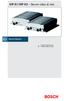 VIP X1/VIP X2 Server video di rete IT 2 VIP X1/VIP X2 Guida all'installazione rapida Attenzione Leggere sempre attentamente le misure di sicurezza necessarie contenute nel relativo capitolo del manuale
VIP X1/VIP X2 Server video di rete IT 2 VIP X1/VIP X2 Guida all'installazione rapida Attenzione Leggere sempre attentamente le misure di sicurezza necessarie contenute nel relativo capitolo del manuale
Telefono MiVoice 6725ip Microsoft Lync 41-001367-02 REV02 GUIDA INTRODUTTIVA
 Telefono MiVoice 6725ip Microsoft Lync 41-001367-02 REV02 GUIDA INTRODUTTIVA AVVISO Le informazioni contenute in questo documento sono ritenute accurate sotto tutti i punti di vista, ma non sono garantite
Telefono MiVoice 6725ip Microsoft Lync 41-001367-02 REV02 GUIDA INTRODUTTIVA AVVISO Le informazioni contenute in questo documento sono ritenute accurate sotto tutti i punti di vista, ma non sono garantite
Servizio on-line di Analisi e Refertazione Elettrocardiografica
 Servizio on-line di Analisi e Refertazione Elettrocardiografica Guida utente Scopo del servizio... 2 Prerequisiti hardware e software... 3 Accesso all applicazione... 4 Modifica della password... 7 Struttura
Servizio on-line di Analisi e Refertazione Elettrocardiografica Guida utente Scopo del servizio... 2 Prerequisiti hardware e software... 3 Accesso all applicazione... 4 Modifica della password... 7 Struttura
INDIRIZZI IP AUTORIZZATI
 INDIRIZZI IP AUTORIZZATI Brand Item Legrand 573992, 03565 MH200, MH200N BTicino F453, F453AV, F452, F452V www.myopen-legrandgroup.com 1 Document History Version Date Author 1.0.0 01/10/2010 My Open Staff
INDIRIZZI IP AUTORIZZATI Brand Item Legrand 573992, 03565 MH200, MH200N BTicino F453, F453AV, F452, F452V www.myopen-legrandgroup.com 1 Document History Version Date Author 1.0.0 01/10/2010 My Open Staff
Corso basi di dati Installazione e gestione di PWS
 Corso basi di dati Installazione e gestione di PWS Gianluca Di Tomassi Email: ditomass@dia.uniroma3.it Università di Roma Tre Cosa è PWS? Il Personal Web Server altro non è che una versione ridotta del
Corso basi di dati Installazione e gestione di PWS Gianluca Di Tomassi Email: ditomass@dia.uniroma3.it Università di Roma Tre Cosa è PWS? Il Personal Web Server altro non è che una versione ridotta del
